Page 1

ユーザ・マニュアル
RSA3408A オプション 29 型
WLAN 802.11a/b/g/n 解析ソフトウェア
071-1649-01
本マニュアルはファームウェア・バージョン
3.31 以降に対応しています。
www.tektronix.com
Page 2

Copyright © Tektronix. All rights reserved. 使用許諾ソフトウェア製品は、Tektronix またはその供給者が所有するもので、
米国著作権法および国際条約の規定によって保護されています。
Tektronix 製品は、登録済および出願中の米国その他の国の特許等により保護されています。本書の内容は、既に発行さ
れている他の資料の内容に代わるものです。また、本製品の仕様および価格は、予告なく変更させていただく場合がござ
いますので、予めご了承ください。
Tektronix および Tek は Tektronix, Inc. の商標です。
Tektronix 連絡先
Tektronix, Inc.
14200 SW Karl Braun Drive
P.O. Box 500
Beaverton, OR 97077
USA
製品情報、代理店、サービス、およびテクニカル・サポート:
■
北米内:1-800-833-9200 までお電話ください。
■
世界の他の地域では、www.tektronix.com にアクセスし、お近くの代理店をお探しください。
Page 3

保証 2
Tek tr on ix では、本製品において、出荷の日から 1 年間、材料およびその仕上がりについて欠陥がないことを保証します。
この保証期間中に製品に欠陥があることが判明した場合、
を請求せずに当該欠陥製品を修理するか、あるいは当該欠陥製品の交換品を提供します。保証時に
部品、モジュール、および交換する製品は、新しいパフォーマンスに適応するために、新品の場合、または再生品の場合
もあります。交換したすべての部品、モジュール、および製品は
本保証に基づきサービスをお受けいただくため、お客様には、本保証期間の満了前に当該欠陥を当社に通知していただ
き、サービス実施のための適切な措置を講じていただきます。お客様には、当該欠陥製品を梱包していただき、送料前払
いにて当社指定のサービス・センターに送付していただきます。本製品がお客様に返送される場合において、返送先が当
該サービス・センターの設置されている国内の場所であるときは、当社は、返送費用を負担します。しかし、他の場所に
返送される製品については、すべての送料、関税、税金その他の費用をお客様に負担していただきます。
本保証は、不適切な使用または不適切もしくは不十分な保守および取り扱いにより生じたいかなる欠陥、故障または損傷
にも適用されません。当社は、以下の事項については、本保証に基づきサービスを提供する義務を負いません。
担当者以外の者による本製品のインストール、修理またはサービスの試行から生じた損傷に対する修理。
用または互換性のない機器への接続から生じた損傷に対する修理。
損傷または機能不全に対する修理。
により当該本製品のサービスの時間または難度が増加したときの当該本製品に対するサービス。
d) 本製品が改造または他の製品と統合された場合において、改造または統合の影響
Tektronix では、当社の裁量に基づき、部品および作業の費用
Tektronix が使用する
Tek tr on ix で所有されます。
a) 当社
b) 不適切な使
c) 当社製ではないサプライ用品の使用により生じた
この保証は、明示的または黙示的な他のあらゆる保証の代わりに、製品に関して
ものです。当社およびそのベンダは、商品性または特定目的に対する適合性についての一切の黙示保証を否認します。欠
陥製品を修理または交換する当社の責任は、本保証の不履行についてお客様に提供される唯一の排他的な法的救済となり
ます。間接損害、特別損害、付随的損害または派生損害については、当社およびそのベンダは、損害の実現性を事前に通
知されていたか否かに拘わらず、一切の責任を負いません。
Tektronix がお客様に対して提供する
Page 4

Page 5

目 次
このマニュアルについて . . . . . . . . . . . . . . . . . . . . . . . . . . . . . . . . vii
関連マニュアル . . . . . . . . . . . . . . . . . . . . . . . . . . . . . . . . . . . . . . . . . . . . . vii
第 1 章 はじめに
製品概要 . . . . . . . . . . . . . . . . . . . . . . . . . . . . . . . . . . . . . . . 1-1
測定項目 . . . . . . . . . . . . . . . . . . . . . . . . . . . . . . . . . . . . . . . . . . . . . . . . . 1-2
測定メニュー . . . . . . . . . . . . . . . . . . . . . . . . . . . . . . . . . . . . . . . . . . . . . . 1-4
第 2 章 基本操作
基本操作 . . . . . . . . . . . . . . . . . . . . . . . . . . . . . . . . . . . . . . . 2-1
画面構成 . . . . . . . . . . . . . . . . . . . . . . . . . . . . . . . . . . . . . . . . . . . . . . . . . 2-2
周波数とスパンの設定 . . . . . . . . . . . . . . . . . . . . . . . . . . . . . . . . . . . . . . . 2-3
タイミング・パラメータの設定 . . . . . . . . . . . . . . . . . . . . . . . . . . . . . . . . 2-6
ビュー操作 . . . . . . . . . . . . . . . . . . . . . . . . . . . . . . . . . . . . . . . . . . . . . . . 2-7
測定結果の保存 . . . . . . . . . . . . . . . . . . . . . . . . . . . . . . . . . . . . . . . . . . . . 2-9
第 3 章 リファレンス
IEEE802.11a/b/g 解析 . . . . . . . . . . . . . . . . . . . . . . . . . . . . 3-1
基本測定手順 . . . . . . . . . . . . . . . . . . . . . . . . . . . . . . . . . . . . . . . . . . . . . . 3-2
MEAS SETUP
変調解析 . . . . . . . . . . . . . . . . . . . . . . . . . . . . . . . . . . . . . . . . . . . . . . . . . 3-5
スペクトラム・マスク . . . . . . . . . . . . . . . . . . . . . . . . . . . . . . . . . . . . . . . 3-9
送信電力 . . . . . . . . . . . . . . . . . . . . . . . . . . . . . . . . . . . . . . . . . . . . . . . . 3-10
ビュー・フォーマット . . . . . . . . . . . . . . . . . . . . . . . . . . . . . . . . . . . . . . 3-11
変調解析のビュー・フォーマット . . . . . . . . . . . . . . . . . . . . . . . . . . . . . 3-12
電力解析のビュー・フォーマット . . . . . . . . . . . . . . . . . . . . . . . . . . . . . 3-36
802.11n (nx1) 解析 . . . . . . . . . . . . . . . . . . . . . . . . . . . . . 3-43
MISO (2x1) のデータ処理の流れ . . . . . . . . . . . . . . . . . . . . . . . . . . . . . . 3-44
基本測定手順 . . . . . . . . . . . . . . . . . . . . . . . . . . . . . . . . . . . . . . . . . . . . . 3-45
MEAS SETUP
変調解析の MEAS SETUP メニュー . . . . . . . . . . . . . . . . . . . . . . . . . . . 3-48
スペクトラム・マスクの MEAS SETUP メニュー . . . . . . . . . . . . . . . . . 3-53
ビュー・フォーマット . . . . . . . . . . . . . . . . . . . . . . . . . . . . . . . . . . . . . . 3-56
メニュー . . . . . . . . . . . . . . . . . . . . . . . . . . . . . . . . . . . . . 3-4
メニュー . . . . . . . . . . . . . . . . . . . . . . . . . . . . . . . . . . . . 3-47
ユーザ・マニュアル
i
Page 6

第章 基本操作
変調解析のビュー・フォーマット . . . . . . . . . . . . . . . . . . . . . . . . . . . . . 3-58
電力解析のビュー・フォーマット . . . . . . . . . . . . . . . . . . . . . . . . . . . . . 3-91
802.11n MIMO 解析 . . . . . . . . . . . . . . . . . . . . . . . . . . . . . 3-93
データ処理の流れ . . . . . . . . . . . . . . . . . . . . . . . . . . . . . . . . . . . . . . . . . 3-93
基本測定手順 . . . . . . . . . . . . . . . . . . . . . . . . . . . . . . . . . . . . . . . . . . . . . 3-94
MEAS SETUP
ビュー・フォーマット . . . . . . . . . . . . . . . . . . . . . . . . . . . . . . . . . . . . . 3-102
メニュー . . . . . . . . . . . . . . . . . . . . . . . . . . . . . . . . . . . . 3-98
付 録
付録 A スケール設定範囲 . . . . . . . . . . . . . . . . . . . . . . . . . A-1
付録 B 保存ファイル・フォーマット . . . . . . . . . . . . . . . . B-1
伝達関数(振幅・位相)、遅延プロファイル . . . . . . . . . . . . . . . . . . . . . . . B-2
EVM
対時間、電力対時間、周波数誤差 . . . . . . . . . . . . . . . . . . . . . . . . . . B-4
EVM
対 SC、電力対 SC、OFDM フラットネス . . . . . . . . . . . . . . . . . . . . B-6
シンボル・テーブル . . . . . . . . . . . . . . . . . . . . . . . . . . . . . . . . . . . . . . . . . B-8
用語集/索引
ii
RSA3408A オプション 29 型 WLAN802.11a/b/g/n 解析ソフトウェア
Page 7

図一覧
図一覧
図 1-1: WLAN 解析表示例 . . . . . . . . . . . . . . . . . . . . . . . . . . . . . . . . . . . . . . . 1-1
図 1-2: IEEE802.11n 解析の信号形式 . . . . . . . . . . . . . . . . . . . . . . . . . . . . . . 1-3
図 1-3: WLAN 解析の MEASURE メニュー . . . . . . . . . . . . . . . . . . . . . . . . . . 1-4
図 2-1: 画面構成 . . . . . . . . . . . . . . . . . . . . . . . . . . . . . . . . . . . . . . . . . . . . . . . 2-2
図 2-2: タイミング・パラメータ . . . . . . . . . . . . . . . . . . . . . . . . . . . . . . . . . . . 2-6
図 2-3: VIEW: SCALE メニューの設定項目 . . . . . . . . . . . . . . . . . . . . . . . . . . 2-8
図 2-4: 保存するパケットの設定 . . . . . . . . . . . . . . . . . . . . . . . . . . . . . . . . . . 2-10
図 3-1: IEEE802.11a/b/g 解析メニュー . . . . . . . . . . . . . . . . . . . . . . . . . . . . . 3-1
図 3-2: Modulation Type Display Filter の設定 . . . . . . . . . . . . . . . . . . . . . . . . 3-8
図 3-3: IEEE802.11a/b スペクトラム・マスク . . . . . . . . . . . . . . . . . . . . . . . . 3-9
図 3-4: オーバービューのバースト・インジケータ . . . . . . . . . . . . . . . . . . . . 3-10
図 3-5: EVM 対時間(メイン・ビュー) . . . . . . . . . . . . . . . . . . . . . . . . . . . . 3-12
図 3-6: 振幅誤差対時間(メイン・ビュー) . . . . . . . . . . . . . . . . . . . . . . . . . . 3-14
図 3-7: 位相誤差対時間(メイン・ビュー) . . . . . . . . . . . . . . . . . . . . . . . . . . 3-15
図 3-8: 電力対時間(メイン・ビュー) . . . . . . . . . . . . . . . . . . . . . . . . . . . . . 3-16
図 3-9: コンスタレーション(メイン・ビュー) . . . . . . . . . . . . . . . . . . . . . . 3-18
図 3-10: EVM 対サブキャリア(メイン・ビュー) . . . . . . . . . . . . . . . . . . . . . 3-19
図 3-11: EVM 対時間(メイン・ビュー) . . . . . . . . . . . . . . . . . . . . . . . . . . . 3-21
図 3-12: 振幅誤差対サブキャリア(メイン・ビュー) . . . . . . . . . . . . . . . . . . 3-22
図 3-13: 振幅誤差対時間(メイン・ビュー) . . . . . . . . . . . . . . . . . . . . . . . . . 3-23
図 3-14: 位相誤差対サブキャリア(メイン・ビュー) . . . . . . . . . . . . . . . . . . 3-24
図 3-15: 位相誤差対時間(メイン・ビュー) . . . . . . . . . . . . . . . . . . . . . . . . . 3-25
図 3-16: 電力対サブキャリア(メイン・ビュー) . . . . . . . . . . . . . . . . . . . . . 3-26
図 3-17: 電力対時間(メイン・ビュー) . . . . . . . . . . . . . . . . . . . . . . . . . . . . 3-28
図 3-18: サブキャリア・コンスタレーション (OFDM) . . . . . . . . . . . . . . . . . 3-29
図 3-19: サブキャリア・コンスタレーション(OFDM 以外) . . . . . . . . . . . . 3-30
図 3-20: 周波数誤差(メイン・ビュー) . . . . . . . . . . . . . . . . . . . . . . . . . . . . 3-31
図 3-21: OFDM フラットネス(メイン・ビュー) . . . . . . . . . . . . . . . . . . . . . 3-33
図 3-22: OFDM リニアリティ(メイン・ビュー) . . . . . . . . . . . . . . . . . . . . . 3-34
図 3-23: シンボル・テーブル(メイン・ビュー) . . . . . . . . . . . . . . . . . . . . . 3-35
図 3-24: スペクトラム・マスク (OFDM) . . . . . . . . . . . . . . . . . . . . . . . . . . . 3-36
図 3-25: スペクトラム・マスク (DSSS) . . . . . . . . . . . . . . . . . . . . . . . . . . . . 3-38
図 3-26: 送信電力オン(メイン・ビュー) . . . . . . . . . . . . . . . . . . . . . . . . . . . 3-39
図 3-27: IEEE802.11b Transmit power-on ramp . . . . . . . . . . . . . . . . . . . . . 3-40
図 3-28: 送信電力ダウン(メイン・ビュー) . . . . . . . . . . . . . . . . . . . . . . . . . 3-41
図 3-29: IEEE802.11b Transmit power-down ramp . . . . . . . . . . . . . . . . . . 3-41
図 3-30: IEEE802.11n (nx1) 測定メニュー . . . . . . . . . . . . . . . . . . . . . . . . . . 3-43
図 3-31: MISO (2x1) のデータ処理の流れ . . . . . . . . . . . . . . . . . . . . . . . . . . 3-44
図 3-32: Modulation Type Display Filter の設定(nx1 解析) . . . . . . . . . . . . 3-51
図 3-33: 802.11n (nx1) スペクトラム・マスク . . . . . . . . . . . . . . . . . . . . . . . 3-53
ユーザ・マニュアル
iii
Page 8

第章 基本操作
図 3-34: スペクトラム・マスクの編集 . . . . . . . . . . . . . . . . . . . . . . . . . . . . . 3-54
図 3-35: リスト表示 . . . . . . . . . . . . . . . . . . . . . . . . . . . . . . . . . . . . . . . . . . . 3-57
図 3-36: 測定結果表示(EVM 対時間測定例) . . . . . . . . . . . . . . . . . . . . . . . . 3-58
図 3-37: 振幅伝達関数(メイン・ビュー) . . . . . . . . . . . . . . . . . . . . . . . . . . . 3-60
図 3-38: 振幅トランスフォグラム(サブビュー) . . . . . . . . . . . . . . . . . . . . . . 3-61
図 3-39: 位相伝達関数(メイン・ビュー) . . . . . . . . . . . . . . . . . . . . . . . . . . . 3-62
図 3-40: 位相トランスフォグラム(サブビュー) . . . . . . . . . . . . . . . . . . . . . . 3-63
図 3-41: 遅延プロファイル(メイン・ビュー) . . . . . . . . . . . . . . . . . . . . . . . 3-64
図 3-42: ディレイオグラム(サブビュー) . . . . . . . . . . . . . . . . . . . . . . . . . . . 3-65
図 3-43: EVM 対時間(メイン・ビュー) . . . . . . . . . . . . . . . . . . . . . . . . . . . . 3-66
図 3-44: 振幅誤差対時間(メイン・ビュー) . . . . . . . . . . . . . . . . . . . . . . . . . 3-68
図 3-45: 位相誤差対時間(メイン・ビュー) . . . . . . . . . . . . . . . . . . . . . . . . . 3-69
図 3-46: 電力対時間(メイン・ビュー) . . . . . . . . . . . . . . . . . . . . . . . . . . . . 3-70
図 3-47: コンスタレーション(メイン・ビュー) . . . . . . . . . . . . . . . . . . . . . . 3-72
図 3-48: EVM 対サブキャリア(メイン・ビュー) . . . . . . . . . . . . . . . . . . . . . 3-73
図 3-49: EVM 対時間(メイン・ビュー) . . . . . . . . . . . . . . . . . . . . . . . . . . . . 3-75
図 3-50: 振幅誤差対サブキャリア(メイン・ビュー) . . . . . . . . . . . . . . . . . . 3-76
図 3-51: 振幅誤差対時間(メイン・ビュー) . . . . . . . . . . . . . . . . . . . . . . . . . 3-77
図 3-52: 位相誤差対サブキャリア(メイン・ビュー) . . . . . . . . . . . . . . . . . . 3-78
図 3-53: 位相誤差対時間(メイン・ビュー) . . . . . . . . . . . . . . . . . . . . . . . . . 3-79
図 3-54: 電力対サブキャリア(メイン・ビュー) . . . . . . . . . . . . . . . . . . . . . . 3-80
図 3-55: 電力対時間(メイン・ビュー) . . . . . . . . . . . . . . . . . . . . . . . . . . . . 3-82
図 3-56: サブキャリア・コンスタレーション (OFDM) . . . . . . . . . . . . . . . . . 3-83
図 3-57: サブキャリア・コンスタレーション(OFDM 以外) . . . . . . . . . . . . 3-84
図 3-58: 周波数誤差(メイン・ビュー) . . . . . . . . . . . . . . . . . . . . . . . . . . . . 3-85
図 3-59: OFDM フラットネス(メイン・ビュー) . . . . . . . . . . . . . . . . . . . . . 3-87
図 3-60: OFDM リニアリティ(メイン・ビュー) . . . . . . . . . . . . . . . . . . . . . 3-89
図 3-61: シンボル・テーブル(メイン・ビュー) . . . . . . . . . . . . . . . . . . . . . . 3-90
図 3-62: スペクトラム・マスク (OFDM) . . . . . . . . . . . . . . . . . . . . . . . . . . . . 3-91
図 3-63: 802.11n MIMO (2x2) 解析メニュー . . . . . . . . . . . . . . . . . . . . . . . . 3-93
図 3-64: MIMO (2x2) データ処理の流れ . . . . . . . . . . . . . . . . . . . . . . . . . . . . 3-94
図 3-65: 後部パネル・コネクタの接続 . . . . . . . . . . . . . . . . . . . . . . . . . . . . . 3-95
図 3-66: 取り込んだデータの移動 . . . . . . . . . . . . . . . . . . . . . . . . . . . . . . . . . 3-96
図 3-67: Modulation Type Display Filter の設定(MIMO 解析) . . . . . . . . . 3-100
図 3-68: リスト表示 . . . . . . . . . . . . . . . . . . . . . . . . . . . . . . . . . . . . . . . . . . 3-104
図 3-69: Waveform Rx1/2(サブビュー) . . . . . . . . . . . . . . . . . . . . . . . . . . 3-105
図 3-70: 振幅伝達関数(メイン・ビュー) . . . . . . . . . . . . . . . . . . . . . . . . . . 3-106
図 3-71: 振幅トランスフォグラム(サブビュー) . . . . . . . . . . . . . . . . . . . . . 3-107
図 3-72: 位相伝達関数(メイン・ビュー) . . . . . . . . . . . . . . . . . . . . . . . . . . 3-108
図 3-73: 位相トランスフォグラム(サブビュー) . . . . . . . . . . . . . . . . . . . . . 3-109
図 3-74: 遅延プロファイル(メイン・ビュー) . . . . . . . . . . . . . . . . . . . . . . 3-110
図 3-75: ディレイオグラム(サブビュー) . . . . . . . . . . . . . . . . . . . . . . . . . . 3-111
iv
図 B-1: 測定結果保存ファイル(振幅伝達関数即定例) . . . . . . . . . . . . . . . . . . B-1
RSA3408A オプション 29 型 WLAN802.11a/b/g/n 解析ソフトウェア
Page 9

表一覧
表一覧
表 1-1: IEEE802.11 規格 . . . . . . . . . . . . . . . . . . . . . . . . . . . . . . . . . . . . . . . . 1-1
表 1-2: WLAN(オプション 29 型)測定項目 . . . . . . . . . . . . . . . . . . . . . . . . . 1-2
表 2-1: WLAN 解析チャンネル・テーブル . . . . . . . . . . . . . . . . . . . . . . . . . . . 2-3
表 2-2: スパン設定 . . . . . . . . . . . . . . . . . . . . . . . . . . . . . . . . . . . . . . . . . . . . . 2-5
表 3-1: MEAS SETUP リファレンス . . . . . . . . . . . . . . . . . . . . . . . . . . . . . . . 3-4
表 3-2: Modulation Detection の選択 . . . . . . . . . . . . . . . . . . . . . . . . . . . . . . . 3-5
表 3-3: サブメニューの有効な測定項目 . . . . . . . . . . . . . . . . . . . . . . . . . . . . . 3-6
表 3-4: 1 解析シンボルの長さ . . . . . . . . . . . . . . . . . . . . . . . . . . . . . . . . . . . . . 3-7
表 3-5: ビュー表示内容の選択 . . . . . . . . . . . . . . . . . . . . . . . . . . . . . . . . . . . 3-11
表 3-6: EVM ビューの縦軸設定範囲 . . . . . . . . . . . . . . . . . . . . . . . . . . . . . . . 3-13
表 3-7: EVM ビューの縦軸設定範囲 . . . . . . . . . . . . . . . . . . . . . . . . . . . . . . . 3-20
表 3-8: MEAS SETUP リファレンス . . . . . . . . . . . . . . . . . . . . . . . . . . . . . . 3-47
表 3-9: サブメニューの有効な測定項目 . . . . . . . . . . . . . . . . . . . . . . . . . . . . 3-49
表 3-10: 1 解析シンボルの長さ (IEEE802.11n) . . . . . . . . . . . . . . . . . . . . . . 3-50
表 3-11: ビュー表示内容の選択、802.11n SISO および MISO (2x1) . . . . . . 3-56
表 3-12: EVM ビューの縦軸設定範囲 . . . . . . . . . . . . . . . . . . . . . . . . . . . . . . 3-67
表 3-13: EVM ビューの縦軸設定範囲 . . . . . . . . . . . . . . . . . . . . . . . . . . . . . . 3-74
表 3-14: サブメニューの有効な測定項目 . . . . . . . . . . . . . . . . . . . . . . . . . . . 3-99
表 3-15: ビュー表示内容の選択、802.11n MIMO (2x2) . . . . . . . . . . . . . . . 3-103
表 A-1: スケール設定範囲 . . . . . . . . . . . . . . . . . . . . . . . . . . . . . . . . . . . . . . . A-1
ユーザ・マニュアル
v
Page 10

表一覧
vi
RSA3408A オプション 29 型 WLAN802.11a/b/g/n 解析ソフトウェア
Page 11

このマニュアルについて
本マニュアルは、RSA3408A オプション 29 型 WLAN 802.11a/b/g/n 解析ソフトウェア
の使用方法を記述しています。
型リアルタイム・スペクトラム・アナライザ ユーザ・マニュアル」を参照してくだ
さい。
本書は、下記の内容で構成されています。
RSA3408A 型の標準機能の詳細については、「RSA3408
関連マニュアル
はじめに
基本操作
リファレンス
ついて測定機能と測定方法を説明しています。
付録 スケール設定範囲と保存ファイル・フォーマットを測定別に表で示してい
ます。
本機器は、ユーザ・インタフェースの
のマニュアルでは、
Windows XP の説明書を参照してください。
WLAN 解析ソフトウェアには、以下の関連マニュアルがあります。
RSA3408A 型 ユーザ・マニュアル(標準添付) 071-1618-xx
本機器のインストールの方法、メニューの操作、機能の詳細を説明しています。
WLAN 解析ソフトウェアの概要を説明しています。
WLAN 解析ソフトウェアの基本操作を説明しています。
IEEE802.11a/b/g、802.11n (nx1)、および MIMO (2x2) の各解析に
OS として Windows XP を使用しています。こ
Windows XP の詳細については説明しません。必要に応じて
PDF マニュアル
ユーザ・マニュアル
RSA3408A 型 プログラマ・マニュアル(PDF、標準添付) 077-0004-xx
外部の PC から本機器をリモート・コントロールする GPIB コマンドの使い方を
説明しています。
上記のプログラマ・マニュアルは PDF 文書で、本機器内蔵ハード・ディスクの次の
場所に保存されています(約
C:¥Program Files¥Tektronix¥wca200a¥Manuals
PDF
マニュアルを PC にコピーする場合は、USB または LAN インタフェースを使用
してください。インタフェースの使用方法については、
アルを参照してください。
3MB)。
RSA3408A 型ユーザ・マニュ
vii
Page 12

このマニュアルについて
viii
RSA3408A オプション 29 型 WLAN802.11a/b/g/n 解析ソフトウェア
Page 13

第 1 章 はじめに
Page 14

Page 15

製品概要
表
1-1: IEEE802.11 規格
RSA3408A オプション 29 型は、WLAN 802.11a/b/g/n 解析ソフトウェアを搭載してい
IEEE802.11a/b/g/n 規格に対応した 5GHz および 2.4GHz 帯高速無線 LAN 送信
ます。
機の信号解析を行います。
IEEE802.11 規格を表にまとめて示します。
WLAN 規格
IEEE802.11a 5GHz OFDM BPSK, QPSK, 16QAM 54Mbps
IEEE802.11b 2.4GHz DSSS DBPSK, DQPSK, CCK 11Mbps
IEEE802.11g 2.4GHz OFDM-CCK DBPSK, DQPSK, CCK, BPSK, QPSK, 16QAM 54Mbps
IEEE802.11n
1. 本ソフトウェアはドラフト 11n 対応です(2006 年 12 月現在)。
周波数帯 変調方式 最大送信速度
PBCC DBPSK, DQPSK, CCK, PBCC 33Mbps
OFDM BPSK, QPSK, 16QAM 54Mbps
1
2.4GHz / 5GHz OFDM BPSK, QPSK, 16QAM, 64QAM >100Mbps
図
1-1 に WLAN 解析表示例を示します。
ユーザ・マニュアル
図 1-1:WLAN 解析表示例
1-1
Page 16

第 1 章 はじめに
測定項目
表 1-2 に、オプション 29 型 WLAN 解析ソフトウェアで使用できる測定・表示項目と
サポートされる規格を示します。
表 1-2: WLAN(オプション 29 型)測定項目
MEASURE メニュー項目
変調解析
Transfer Function: Amplitude / Phase
(伝達関数:振幅・位相)
Delay Profile
(遅延プロファイル)
EVM versus Time
(EVM 対時間)
Power versus Time
(電力対時間)
Constellation
(コンスタレーション)
EVM versus SC
(EVM 対 SC)
Power versus SC
(EVM 対時間)
SC Constellation
(SC コンスタレーション)
Frequency Error
(周波数誤差)
OFDM Flatness
(OFDM フラットネス)
OFDM Linearity
(OFDM リニアリティ)
Symbol Table
(シンボル・テーブル)
電力解析
Spectrum Mask
(スペクトラム・マスク)
Transmit Power
(送信電力)
* 略語:Err: Error(エラー);Mag: Magnitude(マグニチュード);SC: Subcarrier(サブキャリア)
測定内容選択
-
-
EVM
Mag Err
Phase Err
-
-
EVM
Mag Err
Phase Err
-
-
-
-
-
-
-
-
11a 11b 11g
✓ ✓ ✓ ✓ ✓ ✓
✓ ✓ ✓ ✓ ✓ ✓
✓ ✓ ✓ ✓ ✓ ✓
✓ ✓ ✓ ✓ ✓ ✓
✓ ✓ ✓ ✓ ✓ ✓
✓ ✓ ✓ ✓ ✓ ✓
✓ ✓ ✓ ✓ ✓ ✓
✓ ✓ ✓ ✓ ✓ ✓
✓ ✓ ✓ ✓ ✓ ✓
✓ ✓ ✓ ✓ ✓ ✓
✓ ✓ ✓ ✓ ✓ ✓
✓ ✓ ✓ ✓
✓ ✓ ✓ ✓
✓ ✓ ✓ ✓ ✓ ✓
✓ ✓ ✓ ✓
✓ ✓
11n
(nx1)
1x1
11n
(nx1)
2x1
11n
(MIMO)
2x2
✓ ✓
✓ ✓
1-2
注: 802.11n 規格については、本ソフトウェアは、2006 年 12 月現在、ドラフト 11n
対応です。
RSA3408A オプション 29 型 WLAN802.11a/b/g/n 解析ソフトウェア
Page 17

IEEE802.11n 解析の信号形式
IEEE802.11n 解析は、802.11n (nx1) および MIMO (2x2) を含み、図 1-2 に示した 3 つ
の信号形式をサポートしています。
802.11n (nx1) 解析
SISO 1x1(送信アンテナ 1 本、受信アンテナ 1 本)
製品概要
送信系
アンテナ
MISO 2x1(送信アンテナ 2 本、受信アンテナ 1 本)
送信系
802.11n MIMO (2x2) 解析
MIMO 2x2(送信アンテナ 2 本、受信アンテナ 2 本)
送信系
図 1-2:IEEE802.11n 解析の信号形式
受信系
受信系
受信系
伝播経路入力
出力
ユーザ・マニュアル
MIMO (Multi-Input Multi-Output) では、複数の送受信アンテナでデータを同時伝送し
ます。送信系から入力された無線信号は、複数の伝播経路を通り、受信系に出力され
ます。複数の経路を独立した伝送路として各アンテナがそれぞれ異なるデータを同時
に送受信するため、アンテナの数と共に伝送速度が向上します。特に、受信アンテナ
1 本の場合は MISO (Multi-Input Single-Output)、従来の送受信アンテナ共に 1 本の
が
場合は
2x1
SISO (Single-Input Single-Output) と呼ばれます。本機器では、SISO 1x1、MISO
、および MIMO 2x2 の 3 つの信号形式をサポートしています。
1-3
Page 18

第 1 章 はじめに
測定メニュー
オプション 29 型の WLAN 測定機能は、本機器の DEMOD モードに含まれます。
1-3 参照)。解析は次の 3 つのグループに分けられています:IEEE802.11a/b/g、
(図
802.11n (nx1, Multi-Input Single-Output)、および 802.11n MIMO (Multi-Input Multi
Output, 2x2)
MODE
S/A
DEMOD
TIME
。
MEASURE メニュー項目
Standard... IEEE802.11a/b/g EVM vs Time
Power vs Time
Constellation
EVM vs SC
Power vs SC
SC Constellationl
Frequency Error
OFDM Flatness
OFDM Linearity
Symbol Table
Spectrum Mask
Transmit Power
802.11n (nx1)
802.11n MIMO (2x2)
図 1-3:WLAN 解析の MEASURE メニュー
Transfer Function (Amp)
Transfer Function (Phase)
Delay Profile
EVM versus Time
Power versus Time
Constellation
EVM versus SC
Power versus SC
SC Constellationl
Frequency Error
OFDM Flatness
OFDM Linearity
Symbol Table
Spectrum Mask
Transfer Function (Amp)
Transfer Function (Phase)
Delay Profile
EVM versus Time
Power versus Time
Constellation
EVM versus SC
Power versus SC
SC Constellationl
Frequency Error
Symbol Table
1-4
RSA3408A オプション 29 型 WLAN802.11a/b/g/n 解析ソフトウェア
Page 19

第 2 章 基本操作
Page 20

Page 21

基本操作
ここでは、WLAN 解析特有の基本操作について説明します。以下の項目があります。
画面構成
周波数とスパンの設定
タイミング・パラメータの設定
ビューの操作
測定結果の保存
注:
本機器の操作方法に関する詳細は、RSA3408A 型ユーザ・マニュアルを参照して
ください。
ユーザ・マニュアル
2-1
Page 22

第 2 章 基本操作
画面構成
図 2-1 に WLAN 解析の画面構成を示します。解析は、DEMOD(変調解析)モードで
実行され、画面には、以下の
マスク測定だけは、
S/A(スペクトラム解析)モードと同様に 1 ビュー表示です。
3 つのビューが表示されます。ただし、スペクトラム・
オーバービュー:1つの取り込みブロックの全データを表示します。オーバー
ビューを使用して、取り込み長や解析長などのタイミング・パラメータを設定し
ます(
2-6 ページの「タイミング・パラメータの設定」を参照してください)。
メイン・ビュー:オーバービューで指定した範囲について、測定結果および波形
を表示します。
サブビュー:オーバービューで指定した範囲で、スペクトラム(デフォルト)を
表示します。
VIEW: DEFINE メニューで、表示内容が変更できます。
ハードウェア設定
メイン・ビュー
ビューの設定については、
オーバービュー
2-7 ページの「ビュー操作」を参照してください。
トリガ・ステータス
サブビュー
サイド・メニュー
2-2
現在の設定
図 2-1:画面構成
RSA3408A オプション 29 型 WLAN802.11a/b/g/n 解析ソフトウェア
Page 23

周波数とスパンの設定
周波数とスパンの設定には、前面パネルの FREQUENCY/CHANNEL および SPAN
キーを使用します。WLAN 解析では、図 2-1 のチャンネル・テーブルが使用できます。
表 2-1: WLAN 解析チャンネル・テーブル
基本操作
チャンネル・テーブル チャンネル
IEEE 802.11a 34 5.170
36 5.180
38 5.190
40 5.200
42 5.210
44 5.220
46 5.230
48 5.240
52 5.260
56 5.280
60 5.300
64 5.320
100 5.500
104 5.520
108 5.540
112 5.560
116 5.580
120 5.600
124 5.620
128 5.640
132 5.660
136 5.680
140 5.700
149 5.745
153 5.765
157 5.785
161 5.805
中心周波数
(GHz)
ユーザ・マニュアル
2-3
Page 24

第 2 章 基本操作
表 2-1: WLAN 解析チャンネル・テーブル
チャンネル・テーブル チャンネル
中心周波数
IEEE 802.11b/g 1 2.412
2 2.417
3 2.422
4 2.427
5 2.432
6 2.437
7 2.442
8 2.447
9 2.452
10 2.457
11 2.462
12 2.467
13 2.472
14 2.484
IEEE 802.11n
(2.4GHz)
1 2.422
2 2.427
3 2.432
4 2.437
5 2.442
6 2.447
7 2.452
IEEE 802.11n
(5GHz)
1 5.190
2 5.230
3 5.270
4 5.310
5 5.510
6 5.550
7 2.590
8 5.630
9 5.670
10 5.755
11 5.795
(GHz)
2-4
RSA3408A オプション 29 型 WLAN802.11a/b/g/n 解析ソフトウェア
Page 25

スパン設定は、測定項目によって異なります(図 2-2)。
表 2-2: スパン設定
解析 測定項目 スパン
変調解析
Transfer Function(伝達関数)
Delay Profile(遅延プロファイル)
EVM versus Time(EVM 対時間)
Power versus Time(電力対時間)
Constellation(コンスタレーション)
EVM versus SC(EVM 対 SC)
Power versus SC(電力対時間)
20 または 36MHz
(デフォルト:36MHz)
SC Constellation(SC コンスタレーション)
Frequency Error(周波数誤差)
OFDM Flatness(OFDM フラットネス)
OFDM Linearity(OFDM リニアリティ)
Symbol Table(シンボル・テーブル)
電力解析
Spectrum Mask(スペクトラム・マスク)
Transmit Power
* SC: Subcarrier(サブキャリア)
(送信電力) 20 または 36MHz
100 MHz to 3 GHz
(デフォルト:36MHz)
基本操作
ユーザ・マニュアル
2-5
Page 26

第 2 章 基本操作
タイミング・パラメータの設定
タイミング・パラメータは、前面パネルの TIMING キーを使用し、オーバービューで
設定します(図
Acquisition Length — 1 ブロックのデータ取り込み時間を設定します。
Acquisition History — 解析・表示するブロックの番号を指定します。
Spectrum Length — サブビューに表示するスペクトラムの FFT 処理時間を表示し
ます(表示のみ)。
Spectrum Offset — Spectrum Length の開始点を設定します。
Analysis Length — 解析範囲を時間単位で設定します(最大 100ms)。
Analysis Offset — Analysis Length の開始点を設定します。
Output Trigger Indicator — トリガ出力インジケータのオン / オフを選択します。
2-2)。
タイミングおよびトリガの詳細については、
RSA3408A 型ユーザ・マニュアルを参照
してください。
Analysis Offset
Spectrum Offset
Acquisition History
オーバービュー
Output Trigger Indicator
図 2-2:タイミング・パラメータ
Acquisition Length
Analysis Length
解析範囲(緑色の線で
表示)のデータが解析
され、結果はメイン・
ビューに表示されます。
注: 送信電力 (Transmit Power) 測定では、Aquisition Length だけが有効です。
スペクトラム・マスク
(Spectrum Mask) 測定では、TIMING メニューはありません。
2-6
RSA3408A オプション 29 型 WLAN802.11a/b/g/n 解析ソフトウェア
Page 27

ビュー操作
この節では、ビュー操作の基本について説明します。次の項目が含まれます。
ビュー表示内容の変更
位相単位の選択
グラフのスケール設定
ビュー表示内容の変更
前面パネルの VIEW: DEFINE キーでビュー表示が変更できます。
VIEW: DEFINE メニューには、以下の設定項目があります。
基本操作
位相単位の選択
Show Views —
Single — VIEW: SELECT キーで選択したビューだけを画面に表示します。
Multi — 画面に、オーバービュー、メイン・ビュー、およびサブビュー を表示し
ます。
Overview Content...— オーバービューの表示内容を選択します。
Subview Content...— サブビューの表示内容を選択します。
EVM 測定の位相の単位は、デフォルトで度 (degrees) です。次の手順で度またはラジ
アンが選択できます。
1. 前面パネルの SYSTEM キーを押します。
2. Instrument Setup... サイド・キーを押します。
3. Angular Units サイド・キーを押して、Degrees(度)または Radians(ラジアン)
を選択します。
シングルまたはマルチ・ビューを選択します。
ユーザ・マニュアル
2-7
Page 28

第 2 章 基本操作
グラフのスケール設定
波形を水平および垂直方向に拡大するには、VIEW: SCALE キーを使用します(元の
波形を縮小することは、できません)。
ます。中心周波数、スパン、リファレンス・レベルなどのデータ取り込み時のハード
ウェア設定は変わりません。
が、以下の設定があります(図
Horizontal Scale — 水平軸の範囲を設定します。
Horizontal Start — 水平軸の最小値(左端)を設定します。
Vertical Scale — 垂直軸の範囲を設定します。
Vertical Start — 垂直軸の最小値(下端)を設定します。
Vertical Offset — 垂直軸の中心値を設定します。
Vertical Stop — 垂直軸の最大値(上端)を設定します。
SCALE メニューの設定は、表示だけに影響し
VIEW: SCALE メニューは、測定項目により異なります
2-3)。
Vertical Stop
Vertical Offset
Vertical Start
Horizontal Scale
Horizontal Start
図 2-3:VIEW: SCALE メニューの設定項目
Ver tic al S cale
VIEW: SELECT キーでビューを選択してから、SCALE キーでスケールを設定して
ください。第
以下の節を参照してください。
IEEE802.11a/b/g 解析:「ビュー・フォーマット」(3-11 ページ)
3 章では、各測定項目ごとに VIEW: SCALE メニューを示しています。
2-8
802.11n (nx1) 解析:「ビュー・フォーマット」(3-56 ページ)
802.11n MIMO 解析:「ビュー・フォーマット」(3-102 ページ)
RSA3408A オプション 29 型 WLAN802.11a/b/g/n 解析ソフトウェア
Page 29

測定結果の保存
SAVE メニュー
基本操作
前面パネルの SAVE メニューを使用して、測定結果をファイルに保存できます。
注: この節では、オプション 29 型 WLAN 解析特有のファイル保存機能について説明
します。標準のファイル操作についての詳細は、
参照してください。
変調測定の SAVE メニューには、以下の設定項目があります。
RSA3408A 型ユーザ・マニュアルを
Save State — 本機器の設定条件を保存します。
Save Data... — 入力波形(時間領域 IQ データ)を IQT 形式でファイルに保存します。
All Blocks — 取り込んだ全ブロックを保存します。
Current Block — 現在、オーバービューに表示中のブロックを保存します。
Current Area — 解析範囲のデータを保存します。
Save Mainview Results...— 802.11n nx1 および MIMO (2x2) 解析のみ。測定結果
を
CSV (Comma Separated Values)形式でファイルに保存します。ファイルは、Microsoft
Excel
などのデータベース・ソフトにインポートできます。保存フォーマットについ
ては、付録
B を参照してください。
Transfer Function(伝達関数)および Delay Profile(遅延プロファイル)測定の
設定項目
Trace 1 — トレース 1 を指定ファイルに保存します。
Trace 2 — トレース 2 を指定ファイルに保存します。
Trace 1 and 2 — トレース 1 と 2 を 2 つのファイルに保存します。
ファイル名は、指定した名前にそれぞれ
All Data — MIMO (2x2) 解析のみ。送信および受信アンテナのすべての組み合わ
せで、トレース
1 と 2 を指定ファイルに保存します。
1 と 2 が付加されます。
ユーザ・マニュアル
Packets Offset — 保存する最初のパケットを指定します(図 2-4 参照)。
設定範囲:−[(解析範囲内のパケット数)−
ゼロ (0) は最新のパケットを表します。
Number of Packets — 保存するパケット数を設定します(図 2-4 参照)。
設定範囲:1 ~ [−(Packet Offset) + 1]
1]~ 0
2-9
Page 30

第 2 章 基本操作
Packets Offset
−1−2−n
パケット
図 2-4:保存するパケットの設定
……
Number of Packets
ファイルに保存
0
Transfer Function(伝達関数)および Delay Profile(遅延プロファイル)測定以外の
設定項目(
MIMO (2x2) 解析のみ)
Trace Data — 表示中のトレース・データを指定ファイルに保存します。
All Data — 送信および受信アンテナのすべての組み合わせで、トレース・データ
を指定ファイルに保存します。
2-10
RSA3408A オプション 29 型 WLAN802.11a/b/g/n 解析ソフトウェア
Page 31
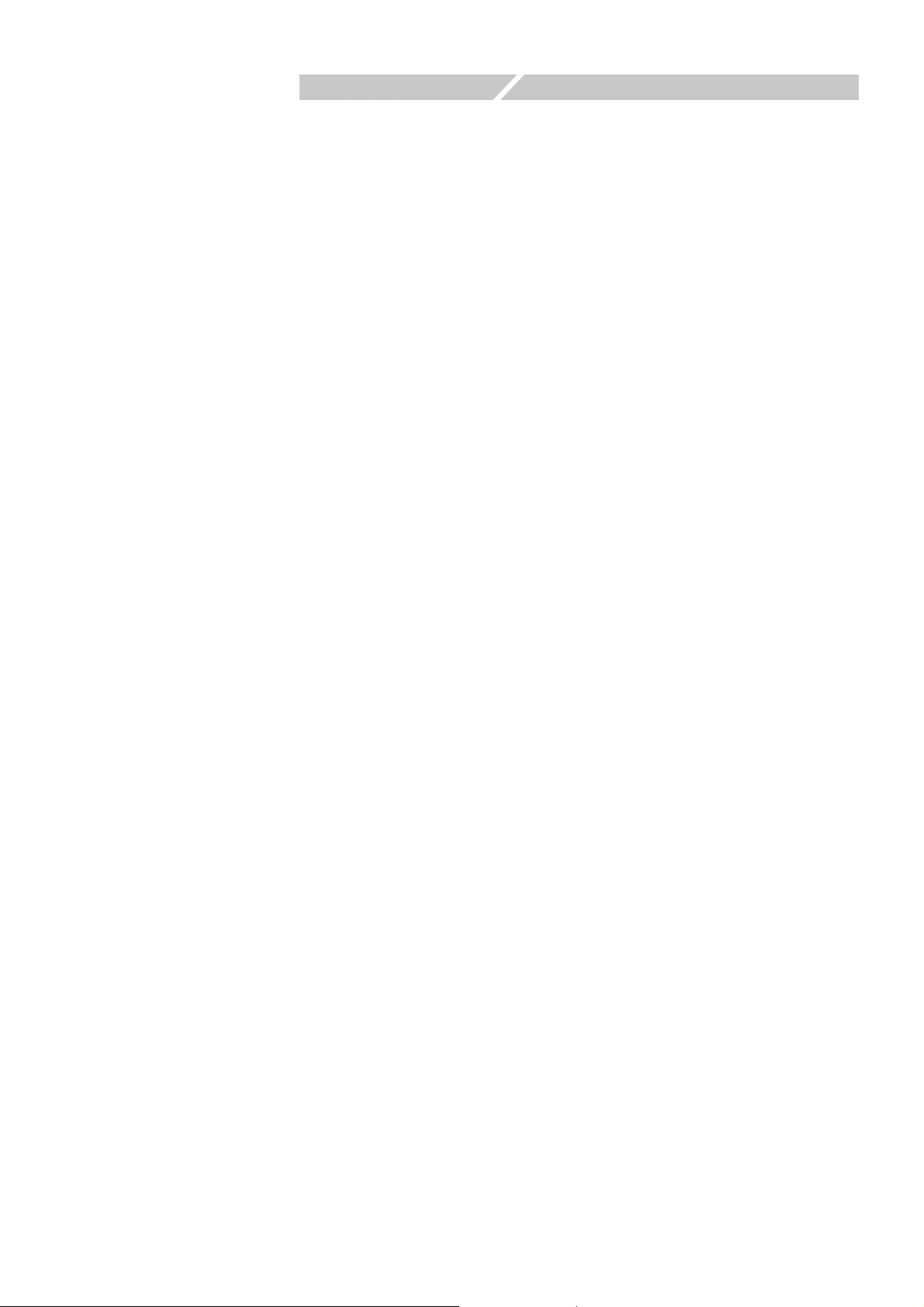
第 3 章 リファレンス
Page 32

Page 33
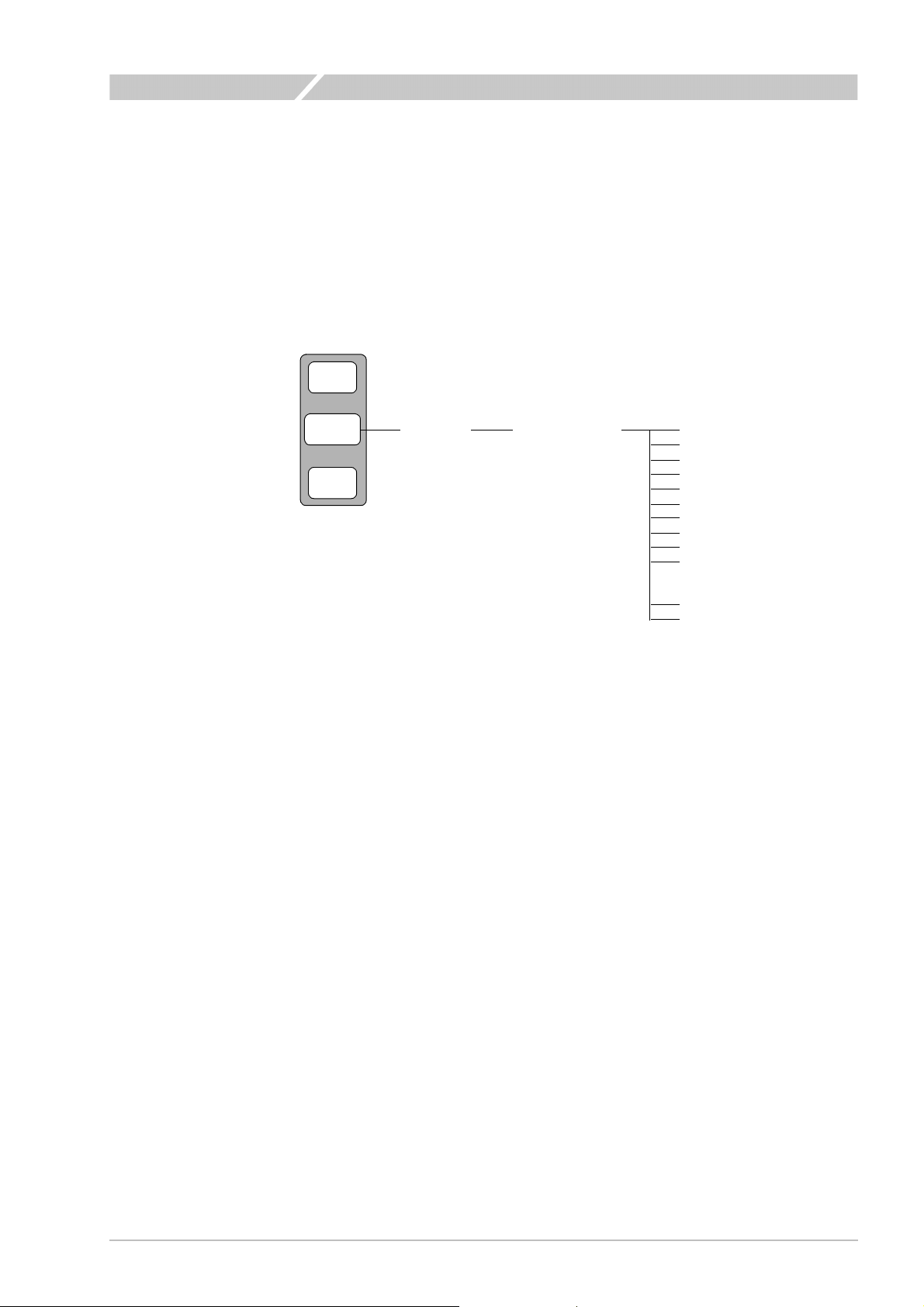
IEEE802.11a/b/g 解析
この節では、IEEE802.11a/b/g 解析の基本操作について説明します。図 3-1 に示すよう
DEMOD → Standard... → IEEE802.11a/b/g を押すことで測定項目にアクセス
に、
できます。
MODE
S/A
DEMOD
TIME
図 3-1:IEEE802.11a/b/g 解析メニュー
Standard... IEEE802.11a/b/g
測定メニュー項目
変調測定:
EVM vs Time
Power vs Time
Constellation
EVM vs SC
Power vs SC
SC Constellationl
Frequency Error
OFDM Flatness
OFDM Linearity
Symbol Table
電力測定:
Spectrum Mask
Transmit Power
ユーザ・マニュアル
3-1
Page 34

第 3 章 リファレンス
基本測定手順
変調解析
変調解析と電力解析について、基本測定手順を示します。
変調解析は、次の手順で行います。
1. 前面パネルの DEMOD キーを押します。
2. Standard... キーを押し、 IEEE 802.11a/b/g を選択します。
3. FREQUENCY/CHANNEL
します。
4. AMPLITUDE キーを使用して、振幅を設定します。
注:
入力信号レベルが高すぎると、画面上部に赤枠で A/D OVERFLOW が表示され
ます。この場合には、リファレンス・レベルを上げてください。
5. TIMING キーを押し、タイミング・パラメータを設定します。
2-6 ページの「タイミング・パラメータの設定」を参照してください。
6. 測定データを取り込んだ後、 RUN/STOP キーを使用して取り込みを停止します。
7. MEASURE キーを押して測定項目を選択します。例えば、電力対時間を観測する
ときは、
8. MEAS SETUP キーを押して Analysis Parameter... サイド・キーを押し、解析
パラメータを設定します。
a. Modulation Detection... サイド・キーを押し、変調の種類(データレート
2-3 ページの「周波数とスパンの設定」を参照してください。
Power vs Time サイド・キーを押します。
を含む)を選択します。デフォルト設定は
および SPAN キーを使用して周波数とスパンを設定
AUTO です。
3-2
b. 必要に応じて Synchronization と Equalization を設定します。
MEAS SETUP メニューの詳細については、3-4 ページを参照してください。
9. MEAS SETUP キーを押して Analyze サイド・キーを押し、取り込んだデータ
の解析を実行します。指定したパラメータで、解析が実行されます。解析を中止
するときは、
10. 必要に応じ、VIEW メニューを使用して表示を変更します。
ビュー設定の詳細については、
「ビューフォーマット」を参照してください。
Cancel-Back(最上位)サイド・キーを押してください。
2-7 ページの「ビュー操作」と 3-11 ページの
RSA3408A オプション 29 型 WLAN802.11a/b/g/n 解析ソフトウェア
Page 35

電力解析
IEEE802.11a/b/g 解析
電力解析は、スペクトラム・マスク (Spectrum Mask) および送信電力 (Transmit Power)
測定を含みます。以下の手順で測定を実行してください。
1. 前面パネルの DEMOD キーを押します。
2. Standard... キーを押し、 IEEE 802.11a/b/g を選択します。
3. FREQUENCY/CHANNEL
します。
2-3 ページの「周波数とスパンの設定」を参照してください。
および SPAN キーを使用して周波数とスパンを設定
4. AMPLITUDE キーを使用して、振幅を設定します。
注:
入力信号レベルが高すぎると、画面上部に赤枠で A/D OVERFLOW が表示され
ます。この場合には、リファレンス・レベルを上げてください。
5. 送信電力 (Transmit Power) 測定のみ。
TIMING キーを押し、タイミング・パラメータを設定します。
2-6 ページの「タイミング・パラメータの設定」を参照してください。
6. MEASURE キーを押して測定項目を選択します。例えば、スペクトラム・マスク
を観測するときは、
Spectrum Mask サイド・キーを押します。
7. MEAS SETUP キーを押し、解析パラメータを設定します。
MEAS SETUP メニューの詳細については、3-4 ページを参照してください。
8. 必要に応じ、VIEW メニューを使用して表示を変更します。
ビュー設定の詳細については、
「ビュー・フォーマット」を参照してください。
2-7 ページの「ビュー操作」と 3-11 ページの
ユーザ・マニュアル
3-3
Page 36

第 3 章 リファレンス
MEAS SETUP メニュー
測定パラメータを設定するには、前面パネルの MEAS SETUP キーを使用します。
MEAS SETUP メニューは測定項目によって異なります。詳しくは、表 3-1 に示した
節を参照してください。
表 3-1: MEAS SETUP リファレンス
測定項目 参 照
変調解析
EVM vs Time(EVM 対時間)
Power vs Time(電力対時間)
Constellation(コンスタレーション)
EVM vs SC(EVM 対 SC)
Power vs SC(電力対 SC)
SC Constellation(SC コンスタレーション)
Frequency Error(周波数誤差)
OFDM Flatness(OFDM フラットネス)
OFDM Linearity(OFDM リニアリティ)
Symbol Table(シンボル・テーブル)
電力解析
変調解析(3-5 ページ)
Spectrum Mask(スペクトラム・マスク) スペクトラム・マスク(3-9 ページ)
Transmit Power(送信電力) 送信電力(3-10 ページ)
* SC: Subcarrier(サブキャリア)
3-4
RSA3408A オプション 29 型 WLAN802.11a/b/g/n 解析ソフトウェア
Page 37

IEEE802.11a/b/g 解析
変調解析
変調解析の MEAS SETUP メニューには、以下の設定項目があります。
Analyze オーバービューで指定した範囲の入力データについて解析を実行します。
Analysis Parameter... Analyze サイド・キーを押す前に、次の解析パラメータを設定してください。
Modulation Detection...— 復調の種類を選択します。AUTO を選択すると、本機器
はプリアンブル(
自動で判定します。
表 3-2: Modulation Detection の選択
SIGNAL 部分)をデコードして、パケットの伝送速度と変調方式を
パラメータ 伝送速度
AUTO(デフォルト) 自動判定 自動判定
OFDM,64QAM(54Mbps) 54 Mbps 64QAM/OFDM 3/4
OFDM,64QAM(48Mbps) 48 Mbps 64QAM/OFDM 2/3
OFDM,16QAM(36Mbps) 36 Mbps 16QAM/OFDM 3/4
OFDM,16QAM(24Mbps) 24 Mbps 16QAM/OFDM 1/2
OFDM,QPSK(18Mbps) 18 Mbps QPSK/OFDM 3/4
OFDM,QPSK(12Mbps) 12 Mbps QPSK/OFDM 1/2
OFDM,BPSK(9Mbps) 9 Mbps BPSK/OFDM 3/4
OFDM,BPSK(6Mbps) 6 Mbps BPSK/OFDM 1/2
CCK(11Mbps) 11 Mbps CCK
CCK(5.5Mbps) 5.5 Mbps CCK
DSSS,DQPSK(2Mbps) 2 Mbps BPSK/PBCC
DSSS,DBPSK(1Mbps) 1 Mbps QPSK/PBCC
PBCC,8PSK(33Mbps) 33 Mbps DBPSK/DSSS
PBCC,8PSK(22Mbps) 22 Mbps DQPSK/DSSS
PBCC,QPSK(11Mbps) 11 Mbps DBPSK/DSSS
PBCC,BPSK(5.5Mbps) 5.5 Mbps DQPSK/DSSS
変調方式
1 次 /2 次
符号化率
ユーザ・マニュアル
Synchronization — 同期確立方法を選択します。
LTS — ロング・トレーニング・シンボルで同期をとります(デフォルト)。
GI — ガード・インターバルで同期をとります。
Equalization — ロング・トレーニング・シンボルを使いデータ補正を加えるかどう
か選択します。
On — 補正を加えます(デフォルト)。
Off — 補正を加えません。
3-5
Page 38

第 3 章 リファレンス
Select Subcarrier... グラフ表示するサブキャリアを選択します。
Data + Pilot — データとパイロットを表示します(デフォルト)。
Data — データだけを表示します。
Pilot — パイロットだけを表示します。
Single Subcarrier — 下記の Subcarrier # サイド・キーで指定したサブキャリア
を表示します。この項目は、次の表示形式を選択したときに有効です。
EVM vs Time
Power vs Time
Constellation
Subcarrier # 上記の Select Subcarrier... サイド・キーで Single Subcarrier を選択したとき、サブ
キャリア番号を指定します。
設定範囲:−32 ~ +31
Symbol # 次の表示形式を選択したとき、測定結果を表示する解析シンボル番号を指定します。
EVM vs SC
Power vs SC
SC Constellation
Symbol Table
注: 解析シンボルの定義については、3-7 ページを参照してください。
上記のメニュー項目
Select Subcarrier...、Subcarrier #、および Symbol # は、表
3-3 に示した測定で有効です。
表 3-3: サブメニューの有効な測定項目
測定項目
EVM vs Time
Power vs Time(電力対時間) ✓ ✓
Constellation(コンスタレーション) ✓ ✓
EVM vs SC(EVM 対 SC) ✓
Power vs SC(電力対 SC) ✓
SC Constellation(SC コンスタレーション) ✓
Frequency Error(周波数誤差)
OFDM Flatness(OFDM フラットネス)
OFDM Linearity(OFDM リニアリティ)
Symbol Table(シンボル・テーブル) ✓
* SC: Subcarrier(サブキャリア)
(EVM 対時間) ✓ ✓
Select Subcarrier...
Subcarrier
#
Symbol #
3-6
RSA3408A オプション 29 型 WLAN802.11a/b/g/n 解析ソフトウェア
Page 39

IEEE802.11a/b/g 解析
解析シンボルの定義
変調解析では、結果を得る際に必要となる信号の実効電圧や中心周波数は、ある程度
長い時間の平均を求める必要があります。
および中心周波数を求めるための信号の長さを「解析シンボル」と呼びます。例えば、
WLAN 解析ソフトウェアでは、実効電圧
Center Frequency Error ビューでは、解析シンボル単位で求められた周波数誤差が表示
されます。
解析ソフトウェアでは、他の変調方式も考慮に入れて「解析シンボル」を定義してい
ます。
OFDM については 802.11a/g で「シンボル」が定義されていますが、WLAN
以下のビューでは、それぞれ電力、
単位で平均した値が表示されます。
Power vs Time(電力対時間)
EVM vs Time(EVM 対時間)
MagErr vs Time(振幅誤差対時間)
PhaseErr vs Time(位相誤差対時間)
以下のビューでは、それぞれ電力、
ボルに含まれるサンプリング点、チップ、またはサブキャリアごとに表示されます。
Power vs SC(電力対サブキャリア)
EVM vs SC(EVM 対サブキャリア)
MagErr vs SC(振幅誤差対サブキャリア)
PhaseErr vs SC(位相誤差対サブキャリア)
EVM、振幅誤差、および位相誤差を解析シンボル
EVM、振幅誤差、および位相誤差が、1 解析シン
1 解析シンボルの長さは、変調方式によって表 3-4 のようになります。
ユーザ・マニュアル
表 3-4: 1 解析シンボルの長さ
信号の部分 信号の種類
データ部
プリアンブル部
ヘッダ部
OFDM
DSSS
CCK
PBCC
Short OFDM training symbol
Long OFDM training symbol
PLCP プリアンブル 1584 チップ
Short PLCP プリアンブル 792 チップ
PLCP ヘッダ 528 チップ
Short PLCP ヘッダ 264 チップ
1 解析シンボルの長さ
80
サンプリング点
88
チップ
80
チップ
80
サンプリング点
16
サンプリング点
160
サンプリング点
3-7
Page 40

第 3 章 リファレンス
Modulation Type
Display Filter...
プリアンブル
画面に測定結果を表示する変調の種類を選択します。On(オン)に設定した変調のみ
結果とグラフを表示します。
Select cell to edit — 画面上の表でオン/オフを切り替える項目を選択します。
表は、
6 つのブロックから成ります(図 3-2)。選択した項目は、2 番目のサイド・キー
に表示され、このキーでオン/オフを切り替えます。
All Preambles On/Off — すべてのプリアンブルをオンまたはオフにします。
All Data On/Off — すべてのデータをオンまたはオフにします。
オン/オフを切り替える
項目を選択します。
選択した項目をオン/
オフします。
すべてのプリアンブル
をオン/オフします。
IEEE 802.11a IEEE 802.11b IEEE 802.11g
データ
図 3-2:Modulation Type Display Filter の設定
すべてのデータをオン
/オフします。
3-8
RSA3408A オプション 29 型 WLAN802.11a/b/g/n 解析ソフトウェア
Page 41

スペクトラム・マスク
スペクトラム・マスク (Spectrum Mask) 測定の MEAS SETUP メニューには、以下の
設定項目があります。
Spectrum Mask 測定信号の種類を選択します。
DSSS(デフォルト)
OFDM
DSSS (IEEE802.11b)
IEEE802.11a/b/g 解析
電力スペクトル密度
0 dB
スペクトラム・マスク
−22
OFDM (IEEE802.11a)
フィルタなし
−30 dB
−50 dB
−11 0 11 22
周波数 (MHz)
電力スペクトル密度
0 dB
スペクトラム・マスク
−20 dB
−28 dB
信号スペクトラム
Sinx/x
ユーザ・マニュアル
−45 dB
−30 −20 −11
−9
0
9
302011
周波数
(MHz)
図 3-3:IEEE802.11a/b スペクトラム・マスク
3-9
Page 42

第 3 章 リファレンス
送信電力
Transmit Power 測定内容を選択します(送信電力オンまたはダウン)。
Burst Select 測定結果を表示するバースト番号を指定します。
送信電力 (Transmit Power) 測定の MEAS SETUP メニューの設定項目は、以下の通り
です。
選択した項目の測定結果が画面に表示されます。
On — 送信電力オン時の測定を行います。
Down — 送信電力ダウン時の測定を行います。
設定範囲:[(1 取り込みブロック中の全バースト数)−1]~ 0
0
(ゼロ)は最新のバーストを表します。
指定したバーストは、オーバービューの
3-4)
(図
オーバービュー
図 3-4:オーバービューのバースト・インジケータ
Timing 欄に緑色のバーで示されます。
Burst Select で指定したバースト
が緑色のバーで示されます。
3-10
RSA3408A オプション 29 型 WLAN802.11a/b/g/n 解析ソフトウェア
Page 43

ビュー・フォーマット
ここでは、WLAN 解析のビュー・フォーマットについて次の 2 つの節に分けて説明
します。
変調解析のビュー・フォーマット
電力解析のビュー・フォーマット
ビュー表示内容の変更
前面パネルの VIEW: DEFINE キーでビュー表示が変更できます。
ビュー表示内容は、測定項目によって異なります(表
EVM 測定では、VIEW: SCALE メニューで測定内容が選択できます。
表 3-5: ビュー表示内容の選択
IEEE802.11a/b/g 解析
3-5)。
測定項目
変調解析
EVM vs Time
Power vs Time -
Constellation Vector / Constellation
EVM vs SC EVM
Power vs SC -
SC Constellation Vector / Constellation
Frequency Error -
OFDM Flatness -
OFDM Linearity Vector / Dot
Symbol Table -
電力解析
Spectrum Mask - - -
Transmit Power Waveform
* SC: Subcarrier(サブキャリア)
VIEW: DEFINE →
Overview Content
Waveform
(デフォルト)
Spectrogram
(デフォルト)
Spectrogram
VIEW: DEFINE
Subview Content
Spectrum
(デフォルト)
Constellation
EVM vs Time
Power vs Time
SC Constellation
EVM vs SC
Power vs SC
Frequency Error
OFDM Flatness
OFDM Linearity
Symbol Tabl
Spectrum
(デフォルト)
Power On / Down
→
VIEW: SCALE
Measurement Content
EVM
Mag Err
Phase Err
Mag Err
Phase Err
-
→
ユーザ・マニュアル
注: Spectrum Mask(スペクトラム・マスク)測定の VIEW: DEFINE メニューは S/A
(スペクトラム解析)モードと同じです。詳細は RSA3408A 型ユーザ・マニュアルを
参照してください。
3-11
Page 44

第 3 章 リファレンス
変調解析のビュー・フォーマット
ここでは、変調解析のビュー・フォーマットについて説明します。
EVM vs Time(EVM 対時間)
縦軸を EVM[%]、横軸を時間 [s] として、キャリア、1 サブキャリアまたは全サブキャ
リアの
EVM を折線グラフで表示します(図 3-5 参照)。
測定結果リードアウト
図 3-5:EVM 対時間(メイン・ビュー)
下表に、メイン・ビューの左側に表示される測定結果リードアウトの項目を示します。
測定結果リードアウト 単 位 説 明
Total Symbol -
EVM (rms) %, dB
(Peak) %, dB
(@Time) s
Mag Error (rms) %, dB
Phase Error (rms)
マーカ・リードアウト
横軸の値:時間
縦軸の値:EVM (%)
MEAS SETUP → Modulation Type Display
で、1 つ以上のプリアンブルをオンに
Filter
設定した場合に「
(s)
Preamble On」を表示。
全解析シンボル数
EVM
EVM
ピークの時間
(最後のデータ・ポイントが基準)
振幅誤差の RMS 電力
(Peak) %, dB
(@Time) s
度またはラジアン 位相誤差の RMS 電力
(Peak)
度またはラジアン 位相誤差のピーク値
(@Time) s
振幅誤差のピーク値
ピークの時間
(最後のデータ・ポイントが基準)
ピークの時間
(最後のデータ・ポイントが基準)
変調の種類
MEAS SETUP メニューの
Select Subcarrier 設定値
サブキャリア番号設定値
Select Subcarrierの設定が
(
Single Subcarrier のときに
表示)
の RMS 電力
のピーク値
3-12
RSA3408A オプション 29 型 WLAN802.11a/b/g/n 解析ソフトウェア
Page 45

IEEE802.11a/b/g 解析
VIEW: SCALE メニュー
EVM vs Time の VIEW: SCALE メニューには、以下の設定項目があります。
Auto Scale — 画面に波形全体が表示されるように縦軸の開始値と範囲が自動で設定
されます。
Horizontal Scale — 横軸(時間)の範囲を設定します。
Horizontal Start — 横軸の最小値(左端)を設定します。
注:
横軸の表示範囲は、TIMING メニューで指定した解析範囲以内でなければなりま
せん(
2-6 ページ参照)。
Vertical Scale — 縦軸の範囲を設定します。設定範囲については、表 3-6 を参照して
ください。
Vertical Start — 縦軸が EVM のとき有効です。縦軸の開始値(下端)を設定します。
設定範囲については、表
3-6 を参照してください。
Vertical Offset — 縦軸が振幅誤差または位相誤差の場合に有効です。縦軸の中央値
((最大値
さい。
表 3-6: EVM ビューの縦軸設定範囲
測定項目
EVM
振幅誤差 200µ ~ 200%
位相誤差 450µ ~ 450°
+ 最小値)/ 2)を設定します。設定範囲については、表 3-6 を参照してくだ
Vertical Scale Vertical Start Vertical Offset
100
µ ~ 100% − 100 ~ 100%
-
-
-
− 200 ~ 200%
− 450 ~ 450°
Full Scale — 縦軸のスケールをデフォルトのフルスケール値に設定します。
Measurement Content...— 表示形式を選択します。
EVM — EVM (Error Vector Magnitude) の時間的変化を表示します。
Mag Error — 振幅誤差の時間的変化を表示します。
Phase Error — 位相誤差の時間的変化を表示します。
ユーザ・マニュアル
3-13
Page 46

第 3 章 リファレンス
MagErr vs Time(振幅誤差対時間)
縦軸を振幅誤差 [%]、横軸を時間 [s] とし、キャリア、1 サブキャリアまたは全サブ
キャリアの振幅誤差を折線グラフで表示します(図
3-6 参照)。
測定結果リードアウト
図 3-6:振幅誤差対時間(メイン・ビュー)
測定結果リードアウト項目は、EVM vs Time と同じです(3-12 ページ参照)。
VIEW: SCALE メニュー
マーカ・リードアウト
横軸の値:時間
縦軸の値:振幅誤差 (%)
MEAS SETUP → Modulation Type Display
Filter で、1 つ以上のプリアンブルをオンに
設定した場合に「
(s)
変調の種類
Preamble On」を表示。
MEAS SETUP メニューの
Select Subcarrier 設定値
サブキャリア番号設定値
Select Subcarrier の設定が
(
Single Subcarrier のときに
表示)
MagErr vs Time の VIEW: SCALE メニューは、EVM vs Time と同じです。
(
3-13 ページ参照)
3-14
RSA3408A オプション 29 型 WLAN802.11a/b/g/n 解析ソフトウェア
Page 47

PhaseErr vs Time(位相誤差対時間)
縦軸を位相誤差 [degree]、横軸を時間 [s] として、キャリア、1 サブキャリアまたは全
サブキャリアの位相誤差を折線グラフで表示します(図
IEEE802.11a/b/g 解析
3-7 参照)。
測定結果リードアウト
図 3-7:位相誤差対時間(メイン・ビュー)
測定結果リードアウト項目は、EVM vs Time と同じです(3-12 ページ参照)。
VIEW: SCALE メニュー
マーカ・リードアウト
横軸の値:時間
縦軸の値:位相誤差 ( 度/ラジアン)
MEAS SETUP → Modulation Type Display
Filter で、1 つ以上のプリアンブルをオンに
設定した場合に「
(s)
変調の種類
Preamble On」を表示。
MEAS SETUP メニューの
Select Subcarrier 設定値
サブキャリア番号設定値
Select Subcarrier の設定が
(
Single Subcarrier のときに
表示)
PhaseErr vs Time の VIEW: SCALE メニューは、EVM vs Time と同じです。
(
3-13 ページ参照)
ユーザ・マニュアル
3-15
Page 48

第 3 章 リファレンス
Power vs Time(電力対時間)
縦軸を電力 [dBm]、横軸を時間 [s] とし、キャリア、1 サブキャリアまたは全サブキャ
リアの電力を折線グラフで表します(図
測定結果リードアウト
3-8 参照)。
マーカ・リードアウト
横軸の値:時間
縦軸の値:電力 (dBm)
MEAS SETUP → Modulation Type Display
で、1 つ以上のプリアンブルをオンに
Filter
設定した場合に「
(s)
変調の種類
Preamble On」を表示。
MEAS SETUP メニューの
Select Subcarrier 設定値
サブキャリア番号設定値
Select Subcarrier の設定が
(
Single Subcarrier のときに
表示)
図 3-8:電力対時間(メイン・ビュー)
下表に、メイン・ビューの左側に表示される測定結果リードアウトの項目を示します。
測定結果リードアウト 単 位 説 明
Total Symbol -
Power (rms)
dBm, W
全解析シンボル数
1
つまたはすべてのサブキャリアの RMS
電力
(Peak)
dBm, W
つまたはすべてのサブキャリアのピーク
1
電力
(@Time) s
ピークの時間
(最後のデータ・ポイントが基準)
3-16
RSA3408A オプション 29 型 WLAN802.11a/b/g/n 解析ソフトウェア
Page 49

IEEE802.11a/b/g 解析
VIEW: SCALE メニュー
Power vs Time の VIEW: SCALE メニューには、以下の設定項目があります。
Auto Scale — 画面に波形全体が表示されるように縦軸の開始値と範囲が自動で設定
されます。
Horizontal Scale — 横軸(時間)の範囲を設定します。
Horizontal Start — 横軸の最小値(左端)を設定します。
横軸の表示範囲は、TIMING メニューで指定した解析範囲以内でなければなりま
注:
せん(
2-6 ページ参照)。
Vertical Scale — 縦軸の範囲を設定します。
設定範囲:
Vertical Stop — 縦軸の最大値(上端)を設定します。
設定範囲:−
50µ ~ 50dB。
50 ~ 50dB。
Full Scale — 縦軸のスケールをデフォルトのフルスケール値に設定します。
ユーザ・マニュアル
3-17
Page 50

第 3 章 リファレンス
Constellation(コンスタレーション)
Constellation 表示では、横軸を I、縦軸を Q として、1 サブキャリアまたは全サブキャ
リアのコンスタレーションを直交座標で表示します(図
マーカ・リードアウト
(s)
時間
測定結果リードアウト
振幅
( 度/ラジアン )
位相
3-9 参照)。
変調の種類
MEAS SETUP メニューの
Select Subcarrier 設定値
サブキャリア番号設定値
Select Subcarrier の設定が
(
Single Subcarrier のときに
表示)
MEAS SETUP → Modulation Type Display
で、1 つ以上のプリアンブルをオンに
Filter
設定した場合に「
図 3-9:コンスタレーション(メイン・ビュー)
Preamble On」を表示。
測定結果リードアウト項目は、EVM vs Time と同じです。3-12 ページを参照してくだ
さい。
VIEW: SCALE メニュー
Constellation の VIEW: SCALE メニューには、以下の設定項目があります。
Measurement Content...— ベクトルまたはコンスタレーション表示を選択します。
Vector — ベクトル表示を選択します。デジタル変調信号のように、位相と振幅
で表される信号を極座標または
信号のシンボル・ポジションを表し、黄色のトレースはシンボル間の信号の軌跡
を表します。
Constellation — コンスタレーション表示を選択します。基本的にベクトル表示
と同じですが、測定信号のシンボルだけ赤色で表示し、シンボル間の軌跡は表示
しません。
IQ ダイアグラムで表示します。赤色の点は測定
3-18
RSA3408A オプション 29 型 WLAN802.11a/b/g/n 解析ソフトウェア
Page 51

EVM vs SC(EVM 対サブキャリア)
ビューは、表示データの変調方式によって表示されるグラフが切り替わります。
表示データが
OFDM
縦軸を EVM [%]、横軸をサブキャリア番号 [− 32 ~ +31] として、Meas Setup メニュー
の
Symbol #で指定した各サブキャリアのEVMを棒グラフで表示します(図3-10参照)。
測定結果リードアウト
OFDM の場合とそれ以外の場合を分けて説明します。
マーカ・リードアウト
横軸の値:サブキャリア番号
縦軸の値:
EVM (%)
IEEE802.11a/b/g 解析
変調の種類
解析シンボル番号設定値
MEAS SETUP → Symbol #)
(
図 3-10:EVM 対サブキャリア(メイン・ビュー)
下表に、メイン・ビューの左側に表示される測定結果リードアウトの項目を示します。
測定結果リードアウト 単 位 説 明
Total Symbol -
EVM (rms) %, dB
(Peak) %, dB
(@SC_No.) -
Mag Error(rms) %, dB
(Peak) %, dB
(@SC_No.) -
Phase Error(rms)
(Peak)
度またはラジアン
度またはラジアン
(@SC_No.) -
全解析シンボル数
EVM
の RMS 値
EVM
のピーク値
ピークのサブキャリア番号
振幅誤差の RMS 値
振幅誤差のピーク値
ピークのサブキャリア番号
位相誤差の
位相誤差の
ピークのサブキャリア番号
RMS 値
ピーク値
ユーザ・マニュアル
3-19
Page 52

第 3 章 リファレンス
VIEW: SCALE メニュー
EVM vs SC の VIEW: SCALE メニューは、OFDM の場合、以下の設定項目があります。
Auto Scale — 画面に波形全体が表示されるように縦軸の開始値と範囲が自動で設定
されます。
Horizontal Scale — 横軸(サブキャリア番号)の範囲を設定します。
設定範囲:
Horizontal Start — 横軸の最小値(左端)を設定します。
設定範囲:−
Vertical Scale — 縦軸の範囲を設定します。設定範囲については、表 3-7 を参照して
ください。
Vertical Start — 縦軸が EVM のとき有効です。縦軸の開始値(下端)を設定します。
設定範囲については、表
8 ~ 64。
32 ~ 24。
3-7 を参照してください。
Vertical Offset — 縦軸が振幅誤差または位相誤差の場合に有効です。縦軸の中央値
((最大値
さい。
表 3-7: EVM ビューの縦軸設定範囲
測定項目
EVM
振幅誤差 200µ ~ 200%
位相誤差 450µ ~ 450°
+ 最小値)/ 2)を設定します。設定範囲については、表 3-7 を参照してくだ
Vertical Scale Vertical Start Vertical Offset
100
µ ~ 100% − 100 ~ 100%
-
-
-
− 200 ~ 200%
− 450 ~ 450°
Full Scale — 縦軸のスケールをデフォルトのフルスケール値に設定します。
Measurement Content...— 表示形式を選択します。
EVM — EVM (Error Vector Magnitude) の時間的変化を表示します。
Mag Error — 振幅誤差の時間的変化を表示します。
Phase Error — 位相誤差の時間的変化を表示します。
3-20
RSA3408A オプション 29 型 WLAN802.11a/b/g/n 解析ソフトウェア
Page 53

OFDM 以外
縦軸を EVM[%]、横軸を時間 [s] として、キャリアの EVM を解析シンボル単位で棒
グラフ表示します(図
測定結果リードアウト
図 3-11:EVM 対時間(メイン・ビュー)
3-11 参照)。
マーカ・リードアウト
横軸の値:時間
縦軸の値:EVM (%)
(s)
IEEE802.11a/b/g 解析
変調の種類
解析シンボル番号設定値
(
MEAS SETUP → Symbol #)
測定結果リードアウト項目は、EVM vs Time と同じです。3-12 ページを参照してくだ
さい。
VIEW: SCALE メニュー
EVM vs SC の VIEW: SCALE メニューは、OFDM 以外の場合、EVM vs Time と同じ
です(
3-13 ページ参照)。
ユーザ・マニュアル
3-21
Page 54

第 3 章 リファレンス
MagErr vs SC(振幅誤差対サブキャリア)
ビューは、表示データの変調方式によって表示されるグラフが切り替わります。
表示データが
OFDM
縦軸を振幅誤差 [%]、横軸をサブキャリア番号 [− 32 ~ +31] として、各解析シンボル
ごとに振幅誤差を棒グラフ表示します(図
測定結果リードアウト
OFDM の場合とそれ以外の場合を分けて説明します。
マーカ・リードアウト
横軸の値:サブキャリア番号
縦軸の値:振幅誤差
(%)
3-12 参照)。
変調の種類
解析シンボル番号設定値
(
MEAS SETUP → Symbol #)
図 3-12:振幅誤差対サブキャリア(メイン・ビュー)
測定結果リードアウト項目は、EVM vs SC と同じです。3-19 ページを参照してくだ
さい。
VIEW: SCALE メニュー
MagErr vs SC の VIEW: SCALE メニューは、OFDM の場合、EVM vs SC と同じです
3-20 ページ参照)。
(
3-22
RSA3408A オプション 29 型 WLAN802.11a/b/g/n 解析ソフトウェア
Page 55

IEEE802.11a/b/g 解析
OFDM 以外
縦軸を振幅誤差 [%]、横軸を時間 [s] とし、キャリアの振幅誤差を解析シンボル単位
で棒グラフ表示します(図
3-13 参照)。
測定結果リードアウト
図 3-13:振幅誤差対時間(メイン・ビュー)
測定結果リードアウト項目は、EVM vs Time と同じです。3-12 ページを参照してくだ
さい。
VIEW: SCALE メニュー
MagErr vs SC の VIEW: SCALE メニューは、OFDM 以外の場合、EVM vs Time と同
じです(
マーカ・リードアウト
横軸の値:時間
縦軸の値:振幅誤差 (%)
3-13 ページ参照)。
(s)
変調の種類
解析シンボル番号設定値
MEAS SETUP → Symbol #)
(
ユーザ・マニュアル
3-23
Page 56

第 3 章 リファレンス
PhaseErr vs SC(位相誤差対サブキャリア)
ビューは、表示データの変調方式によって表示されるグラフが切り替わります。
表示データが
OFDM
縦軸を位相誤差 [degree]、横軸をサブキャリア番号 [− 32 ~ +31] として、各解析シン
ボルごとに位相誤差を棒グラフ表示します(図
測定結果リードアウト
OFDM の場合とそれ以外の場合を分けて説明します。
マーカ・リードアウト
横軸の値:サブキャリア番号
縦軸の値:位相誤差
3-14 参照)。
( 度/ラジアン )
変調の種類
解析シンボル番号設定値
MEAS SETUP → Symbol #)
(
図 3-14:位相誤差対サブキャリア(メイン・ビュー)
測定結果リードアウト項目は、EVM vs SC と同じです。3-19 ページを参照してくだ
さい。
VIEW: SCALE メニュー
PhaseErr vs SC の VIEW: SCALE メニューは、OFDM の場合には、EVM vs SC と同
じです(
3-20 ページ参照)。
3-24
RSA3408A オプション 29 型 WLAN802.11a/b/g/n 解析ソフトウェア
Page 57

OFDM 以外
縦軸を位相誤差 [degree]、横軸を時間 [s] として、キャリアの振幅誤差を解析シンボル
単位で棒グラフ表示します(図
測定結果リードアウト
図 3-15:位相誤差対時間(メイン・ビュー)
3-15 参照)。
マーカ・リードアウト
横軸の値:時間
縦軸の値:位相誤差(度/ラジアン)
(s)
IEEE802.11a/b/g 解析
変調の種類
解析シンボル番号設定値
MEAS SETUP → Symbol #)
(
測定結果リードアウト項目は、EVM vs Time と同じです。3-12 ページを参照してくだ
さい。
VIEW: SCALE メニュー
PhaseErr vs SC の VIEW: SCALE メニューは、OFDM 以外の場合、EVM vs Time と同
じです(
3-13 ページ参照)。
ユーザ・マニュアル
3-25
Page 58

第 3 章 リファレンス
Power vs SC(電力対サブキャリア)
ビューは、表示データの変調方式によって表示されるグラフが切り替わります。
表示データが
OFDM
縦軸を電力 [dBm]、横軸をサブキャリアの番号 [− 32 ~ +31] として、MEAS SETUP メ
ニューの
ラフで表示します(図
測定結果リードアウト
OFDM の場合とそれ以外の場合を分けて説明します。
Symbol # で指定された解析シンボルにおける各サブキャリアの電力を棒グ
3-16 参照)。
マーカ・リードアウト
横軸の値:サブキャリア番号
縦軸の値:電力
(dBm)
変調の種類
解析シンボル番号設定値
MEAS SETUP → Symbol #)
(
図 3-16:電力対サブキャリア(メイン・ビュー)
下表に、メイン・ビューの左側に表示される測定結果リードアウトの項目を示します。
測定結果リードアウト 単 位 説 明
Total Symbol -
Power (rms)
dBm, W
全解析シンボル数
1
つまたはすべてのサブキャリアの RMS
電力
(Peak)
dBm, W
つまたはすべてのサブキャリアのピーク
1
電力
(@SC_No.) -
ピークのサブキャリア番号
3-26
RSA3408A オプション 29 型 WLAN802.11a/b/g/n 解析ソフトウェア
Page 59

IEEE802.11a/b/g 解析
VIEW: SCALE メニュー
Power vs SC のVIEW: SCALEメニューは、OFDM の場合、以下の設定項目があります。
Auto Scale — 画面に波形全体が表示されるように縦軸の開始値と範囲が自動で設定
されます。
Horizontal Scale — 横軸(サブキャリア番号)のフルスケールを設定します。
設定範囲:
Horizontal Start — 横軸の最小値(左端)を設定します。
設定範囲:−
Vertical Scale — 縦軸の範囲を設定します。
設定範囲:
Vertical Stop — 縦軸の最大値(上端)を設定します。
設定範囲:−
8 ~ 64。
32 ~ 24。
50µ ~ 50dB。
50 ~ 50dB。
Full Scale — 縦軸のスケールをデフォルトのフルスケール値に設定します。
ユーザ・マニュアル
3-27
Page 60

第 3 章 リファレンス
OFDM 以外
縦軸を電力 [dBm]、横軸を時間 [s] として、キャリアの電力を解析シンボルごとに棒
グラフで表します(図
3-17 参照)。
測定結果リードアウト
図 3-17:電力対時間(メイン・ビュー)
下表に、メイン・ビューの左側に表示される測定結果リードアウトの項目を示します。
測定結果リードアウト 単 位 説 明
Total Symbol -
Power (rms)
マーカ・リードアウト
横軸の値:時間
縦軸の値:電力 (dBm)
(Peak)
(@Time) s
dBm, W
dBm, W
(ms)
変調の種類
解析シンボル番号設定値
MEAS SETUP → Symbol #)
(
全解析シンボル数
つまたはすべてのサブキャリアのピーク
1
電力
1
つまたはすべてのサブキャリアの RMS
電力
ピークの時間
(最後のデータ・ポイントが基準)
3-28
VIEW: SCALE メニュー
Power vs SC の VIEW: SCALE メニューの設定項目は、OFDM 以外の場合、Power vs
Time
と同じです。3-17 ページを参照してください。
RSA3408A オプション 29 型 WLAN802.11a/b/g/n 解析ソフトウェア
Page 61

SC Constellation(サブキャリア・コンスタレーション)
ビューは、表示データの変調方式によって表示されるグラフが切り替わります。
表示データが
OFDM
横軸を I、縦軸を Q とし、1 解析シンボル間のサブキャリアのコンスタレーションを
直交座標で表示します(図
測定結果リードアウト
OFDM の場合とそれ以外の場合を分けて説明します。
3-18 参照)。
マーカ・リードアウト
解析シンボル番号
振幅
位相(度/ラジアン)
IEEE802.11a/b/g 解析
変調の種類
解析シンボル番号設定値
MEAS SETUP → Symbol #)
(
図 3-18:サブキャリア・コンスタレーション (OFDM)
測定結果のリードアウト項目は EVM vs SC と同じです。3-19 ページを参照してくだ
さい。
VIEW: SCALE メニュー
Constellation と同じです(3-18 ページ参照)。
ユーザ・マニュアル
3-29
Page 62
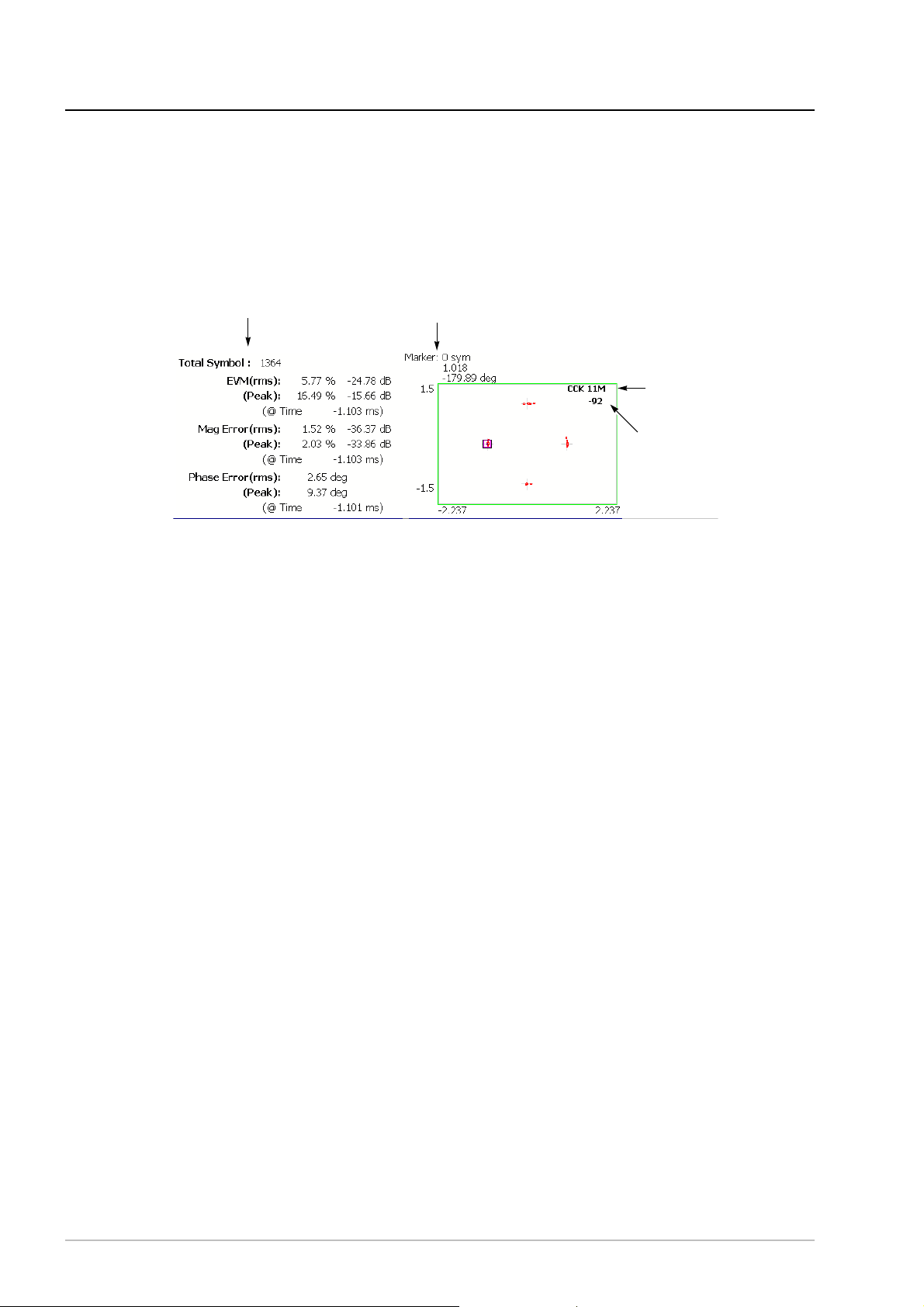
第 3 章 リファレンス
測定結果リードアウト
OFDM 以外
縦軸を I、横軸を Q とし、1 解析シンボル間のキャリアのコンスタレーションを直交
座標で表示します(図
3-19 参照)。
マーカ・リードアウト
解析シンボル番号
振幅
位相(度/ラジアン)
変調の種類
解析シンボル番号設定値
MEAS SETUP → Symbol #)
(
図 3-19:サブキャリア・コンスタレーション(OFDM 以外)
測定結果リードアウト項目は、EVM vs Time と同じです。3-12 ページを参照してくだ
さい。
VIEW: SCALE メニュー
Constellation と同じです(3-18 ページ参照)。
3-30
RSA3408A オプション 29 型 WLAN802.11a/b/g/n 解析ソフトウェア
Page 63

Frequency Error(周波数誤差)
縦軸を周波数偏差 [kHz]、横軸を時間 [s] として、中心周波数偏差の時間的変化を折線
グラフで表示します(図
IEEE802.11a/b/g 解析
3-20 参照)。
マーカ・リードアウト
測定結果リードアウト
図 3-20:周波数誤差(メイン・ビュー)
横軸の値:時間
縦軸の値:周波数誤差 (Hz)
(ms)
変調の種類
下表に、メイン・ビューの左側に表示される測定結果リードアウトの項目を示します。
測定結果リードアウト 単 位 説 明
Total Symbol -
Center Frequency Error(rms)
(Peak)
(@Time) s
kHz
kHz
全解析シンボル数
周波数偏差の RMS 値
周波数偏差のピーク値
ピークの時間
(最後のデータ・ポイントが基準)
ユーザ・マニュアル
3-31
Page 64

第 3 章 リファレンス
VIEW: SCALE メニュー
Frequency Error の VIEW: SCALE メニューには、以下の設定項目があります。
Auto Scale — 画面に波形全体が表示されるように縦軸の開始値と範囲が自動で設定
されます。
Horizontal Scale — 横軸(時間)の範囲を設定します。
Horizontal Start — 横軸の最小値(左端)を設定します。
横軸の表示範囲は、TIMING メニューで指定した解析範囲以内でなければなりま
注:
せん(
2-6 ページ参照)。
Vertical Scale — 縦軸の範囲を設定します。
設定範囲:
Vertical Stop — 縦軸の最大値(上端)を設定します。
設定範囲:−
500m ~ 500kHz。
500k ~ 500kHz。
Full Scale — 縦軸のスケールをデフォルトのフルスケール値に設定します。
3-32
RSA3408A オプション 29 型 WLAN802.11a/b/g/n 解析ソフトウェア
Page 65

OFDM Flatness(OFDM フラットネス)
各サブキャリア電力の平坦度を棒グラフで表示します。縦軸は平均エネルギーの偏差
[dB]、横軸はサブキャリア番号 [− 32 ~ +31] を表します(図 3-21 参照)。
電力
測定結果リードアウト
図 3-21:OFDM フラットネス(メイン・ビュー)
マーカ・リードアウト
横軸の値:サブキャリア番号
縦軸の値:電力
(dB)
IEEE802.11a/b/g 解析
測定結果がしきい値(スレッショルド・レベル)を示す赤い線の範囲内にあることを
確認します。
下表に、メイン・ビューの左側に表示される測定結果リードアウトの項目を示します。
測定結果リードアウト 単 位 説 明
Total Symbol -
Center Frequency Leakage dB
全解析シンボル数
キャリア漏洩電力
IEEE 802.11a 規格で 2dB 以下)
(
VIEW: SCALE メニュー
OFDM Flatness の VIEW: SCALE メニューには、以下の設定項目があります。
Auto Scale — 画面に波形全体が表示されるように縦軸の開始値と範囲が自動で設定
されます。
Horizontal Scale — 横軸(サブキャリア番号)のフルスケールを設定します。
設定範囲:
Horizontal Start —
設定範囲:−
8 ~ 64
横軸の最小値(左端)を設定します。
32 ~ 24。
ユーザ・マニュアル
Vertical Scale — 縦軸の範囲を設定します。
設定範囲:
100m ~ 100dB。
Vertical Stop — 縦軸の最大値(上端)を設定します。
設定範囲:−
150 ~ 50dB。
Full Scale — 縦軸のスケールをデフォルトのフルスケール値に設定します。
3-33
Page 66

第 3 章 リファレンス
OFDM Linearity(OFDM リニアリティ)
OFDM 変調時において、縦軸を実測値 [W]、横軸を理想値 [W] とし、直線性を折線
グラフで表示します(図
測定結果リードアウト
3-22 参照)。
マーカ・リードアウト
横軸の値:基準電力値
縦軸の値:測定電力値 (mW)
青色の直線は理想直線を表します。
(mW)
図 3-22:OFDM リニアリティ(メイン・ビュー)
測定リードアウトは、全解析シンボル数のみ表示されます。
VIEW: SCALE メニュー
OFDM Linearity の VIEW: SCALE メニューには、以下の設定項目があります。
Measurement Content...— ベクトルまたはドット表示を選択します。
Vector — ドットの間を黄色の線で結んで表示します(デフォルト)。
Dot — 計算結果を赤色のドットだけで表示します。
測定結果は、データ全体が表示されるように横軸と縦軸のスケールが自動で設定され
ます。
3-34
RSA3408A オプション 29 型 WLAN802.11a/b/g/n 解析ソフトウェア
Page 67

Symbol Table(シンボル・テーブル)
シンボル・テーブルを 2 進数 (Bin)、8 進数 (Oct) または 16 進数 (Hex) で表示します。
3-23 参照)。
(図
測定結果リードアウト
IEEE802.11a/b/g 解析
マーカ・リードアウト
解析シンボル番号
シンボル値
図 3-23:シンボル・テーブル(メイン・ビュー)
測定リードアウトは、全解析シンボル数のみ表示されます。
VIEW: SCALE メニュー
Symbol Table の VIEW: SCALE メニューには、以下の設定項目があります。
Radix...— 数値の表示形式を選択します。
Hex — 16 進数
Oct — 8 進数
Bin — 2 進数(デフォルト)
16進または 8 進では、バイナリのデータ列を変調のシンボル単位でまとめて表します。
ユーザ・マニュアル
3-35
Page 68

第 3 章 リファレンス
電力解析のビュー・フォーマット
ここでは、電力解析の各ビュー・フォーマットについて説明します。
Spectrum Mask(スペクトラム・マスク)
スペクトラム・マスク測定では、基地局が指定チャンネル外で電力を過大に放出して
いないことを確認します。
OFDM
縦軸は電力 [dBm]、横軸は周波数 [Hz] で、スペクトラム波形とマスクを折線グラフ
で表示します(図
3-24 参照)。
マーカ・リードアウト
横軸の値:周波数
縦軸の値:電力 (dBm)
図 3-24:スペクトラム・マスク (OFDM)
(Hz)
3-36
測定結果がしきい値(スレッショルド・レベル)の範囲内に入っていることを確認し
ます。このビューでは、測定結果のリードアウトは表示されません。
RSA3408A オプション 29 型 WLAN802.11a/b/g/n 解析ソフトウェア
Page 69

IEEE802.11a/b/g 解析
VIEW: SCALE メニュー
Spectrum Maskの VIEW: SCALEメニューは、OFDMの場合、次の設定項目があります。
Auto Scale — 画面に波形全体が表示されるように縦軸の開始値と範囲が自動で設定
されます。
Horizontal Scale — 横軸(周波数)のフルスケールを設定します。
Horizontal Start — 横軸の最小値(左端)を設定します。
Vertical Scale — 縦軸(電力)の範囲を設定します。
設定範囲:
Vertical Stop — 縦軸の最大値(上端)を設定します。
設定範囲:−
Full Scale — 縦軸のスケールをデフォルトのフルスケール値に設定します。
100µ ~ 100dB。
100 ~ 100dBm。
ユーザ・マニュアル
3-37
Page 70

第 3 章 リファレンス
OFDM 以外
縦軸は電力 [dBm]、横軸は周波数 [Hz] で、スペクトラム波形とマスクを折線グラフ
で表示します(図
3-25 参照)。
マーカ・リードアウト
横軸の値:周波数
縦軸の値:電力 (dBm)
図 3-25:スペクトラム・マスク (DSSS)
(Hz)
測定結果がしきい値(スレッショルド・レベル)の範囲内に入っていることを確認し
ます。このビューでは、測定結果のリードアウトは表示されません。
VIEW: SCALE メニュー
OFDM 以外の Spectrum Mask の VIEW: SCALE メニューは OFDM の場合と同じです
(
3-37 ページ参照)。
3-38
RSA3408A オプション 29 型 WLAN802.11a/b/g/n 解析ソフトウェア
Page 71

Transmit Power(送信電力)
送信電力オン / ダウン時の勾配折線グラフを規格マスクと共に表示します。
注:
送信電力測定では、OFDM 以外の信号を扱います。
On
縦軸を電力 [W]、横軸を時間 [s] とし、送信電力オン時の勾配折線グラフを表示しま
す(図
3-26 参照)。
IEEE802.11a/b/g 解析
マーカ・リードアウト
横軸の値:時間
縦軸の値:電力 (mW)
測定結果リードアウト
図 3-26:送信電力オン(メイン・ビュー)
測定結果がしきい値(スレッショルド・レベル)の範囲内に入っていることを確認し
ます。このビューでは、測定結果のリードアウトは表示されません。
下表に、メイン・ビューの左側に表示される測定結果リードアウトの項目を示します。
測定結果リードアウト 単 位 説 明
Power On s
Power Down s
(ms)
送信電力オン勾配(10 ~ 90%)の時間
送信電力ダウン勾配(90 ~ 10%)の時間
ユーザ・マニュアル
3-39
Page 72

第 3 章 リファレンス
図 3-28 は、IEEE802.11b 規格の transmit power-on ramp を示します。
送信電力出力
最大送信電力
90% max
10% max
01234
図 3-27:IEEE802.11b Transmit power-on ramp
時間 (µs)
VIEW: SCALE メニュー
Transmit Power On の VIEW: SCALE メニューには、以下の設定項目があります。
Auto Scale — 画面に波形全体が表示されるように縦軸の開始値と範囲が自動で設定
されます。
Horizontal Scale — 横軸(時間)の範囲を設定します。
Horizontal Start — 横軸の最小値(左端)を設定します。
注: 横軸の表示範囲は、TIMING メニューで指定した解析範囲以内でなければなりま
2-6 ページ参照)。
せん(
Vertical Scale — 縦軸(電力)の範囲を設定します。
設定範囲:
800p ~ 800µW。
3-40
Vertical Stop — 縦軸の最大値(上端)を設定します。
設定範囲:
0 ~ 1.6mW。
Full Scale — 縦軸のスケールをデフォルトのフルスケール値に設定します。
RSA3408A オプション 29 型 WLAN802.11a/b/g/n 解析ソフトウェア
Page 73

IEEE802.11a/b/g 解析
Down
縦軸を電力 [W]、横軸を時間 [s] として、送信電力オフ時の勾配折線グラフを表示し
ます(図
3-28 参照)。
マーカ・リードアウト
横軸の値:時間
縦軸の値:電力 (mW)
測定結果リードアウト
図 3-28:送信電力ダウン(メイン・ビュー)
(ms)
測定結果がしきい値(スレッショルド・レベル)の範囲内に入っていることを確認し
ます。
リードアウトは、
3-29 は、IEEE802.11b 規格の transmit power-down ramp を示します。
図
Transmit Power On と同じです。3-39 ページを参照してください。
送信電力出力
01234
図 3-29:IEEE802.11b Transmit power-down ramp
最大送信電力
90% max
10% max
時間 (µs)
ユーザ・マニュアル
3-41
Page 74
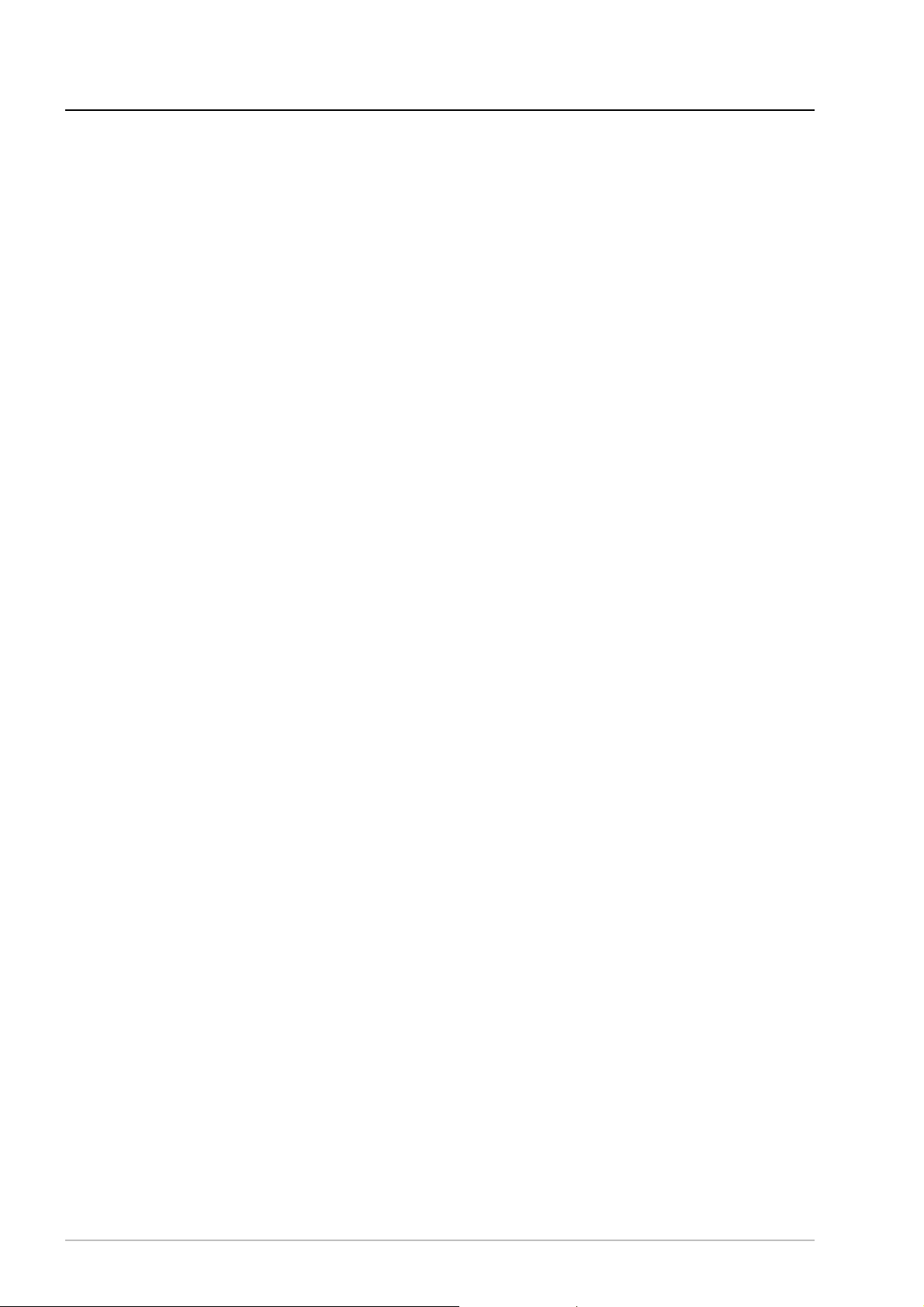
第 3 章 リファレンス
VIEW: SCALE メニュー
Transmit Power Down の VIEW: SCALE メニューは、On の場合と同じです。
(
3-40 ページ参照)
3-42
RSA3408A オプション 29 型 WLAN802.11a/b/g/n 解析ソフトウェア
Page 75

802.11n (nx1) 解析
この節では IEEE802.11n (nx1, Multi-Input Single-Output)解析の基本操作について説明
します。図
ことで測定項目にアクセスできます。
802.11n (nx1) 解析は、1x1 (SISO: Single-Input Single-Output) および 2x1 (MISO:
注:
Multi-Input Single-Output)
Profile
MODE
3-30 に示したように、DEMOD → Standard... → 802.11n (nx1) を押す
(遅延プロファイル)以外は SISO のみに対応します。
測定を含みます。Transfer Function(伝達関数)と Delay
S/A
DEMOD
TIME
図 3-30:IEEE802.11n (nx1) 測定メニュー
Standard... 802.11n (nx1)
測定メニュー項目
変調測定
Transfer Function (Amp)
Transfer Function (Phase)
Delay Profile
EVM vs Time
Power vs Time
Constellation
EVM vs SC
Power vs SC
SC Constellationl
Frequency Error
OFDM Flatness
OFDM Linearity
Symbol Table
電力測定
Spectrum Mask
SISO (1x1) のみ
SISO は通常の 1 対 1 の通信方式であるのに対し、MISO は通信速度の向上を目的と
した多対
1 の方式です。次の節では、本機器でどのように MISO (2x1) の信号を処理
するかを説明します。
ユーザ・マニュアル
3-43
Page 76

第 3 章 リファレンス
MISO (2x1) のデータ処理の流れ
図 3-31 は、MISO (2x1) のデータ処理の流れを示しています。2 つの送信アンテナ 1
および 2からそれぞれ送られたパケット 1 および2 は1 つの受信アンテナで受けます。
RSA3408A 型で取り込んだパケット・データから LTF (Long Training Field) 部が抽出
され、
LT F 部を使用して伝達関数 (Transfer Function) が計算されます。MISO (2x1) で
は、送信および受信アンテナの組み合わせにより
で振幅/位相伝達関数と遅延プロファイルが観測できます。
送信アンテナ 1 送信アンテナ 2
送信パケット 1 送信パケット 2
データ 1
LTF
データ 2
2 つの伝達関数が求められ、画面上
LTF
受信アンテナ
RSA3408A
型
取り込んだパケット
LTF
解析処理
図 3-31:MISO (2x1) のデータ処理の流れ
* 略語
:Long Training Field
LTF
:送信アンテナ m から受信アンテナへの伝達関数 (Transfer Function)
TFm
伝達関数 (TF) 計算
TF1 TF2
・伝達関数(振幅/位相)
・遅延プロファイル
測定・表示
3-44
RSA3408A オプション 29 型 WLAN802.11a/b/g/n 解析ソフトウェア
Page 77

基本測定手順
変調解析
802.11n (nx1) 解析
変調解析と電力解析について、基本測定手順を示します。
変調解析は、次の手順で行います。
1. 前面パネルの DEMOD キーを押します。
2. Standard... キーを押し、 802.11n (nx1) を選択します。
3. FREQUENCY/CHANNEL
します。
4. AMPLITUDE キーを使用して、振幅を設定します。
入力信号レベルが高すぎると、画面上部に赤枠で A/D OVERFLOW が表示され
注:
ます。この場合には、リファレンス・レベルを上げてください。
5. TIMING キーを押し、タイミング・パラメータを設定します。
2-6 ページの「タイミング・パラメータの設定」を参照してください。
6. 測定データを取り込んだ後、 RUN/STOP キーを使用して取り込みを停止します。
7. MEASURE キーを押して測定項目を選択します。
例えば、振幅伝達関数を観測するときは、
キーを押します。
8. MEAS SETUP キーを押して、測定パラメータを設定します。
MEAS SETUP メニューの詳細については、3-48 ページを参照してください。
9. MEAS SETUP キーを押して Analyze サイド・キーを押し、取り込んだデータ
の解析を実行します。指定したパラメータで、解析が実行されます。
2-3 ページの「周波数とスパンの設定」を参照してください。
および SPAN キーを使用して周波数とスパンを設定
Transfer Function (Amp) サイド・
ユーザ・マニュアル
解析を中止するときは、
10. 必要に応じ、VIEW メニューを使用して表示を変更します。
ビュー設定の詳細については、
ください。
Cancel-Back(最上位)サイド・キーを押してください。
3-56 ページの「ビューフォーマット」を参照して
3-45
Page 78
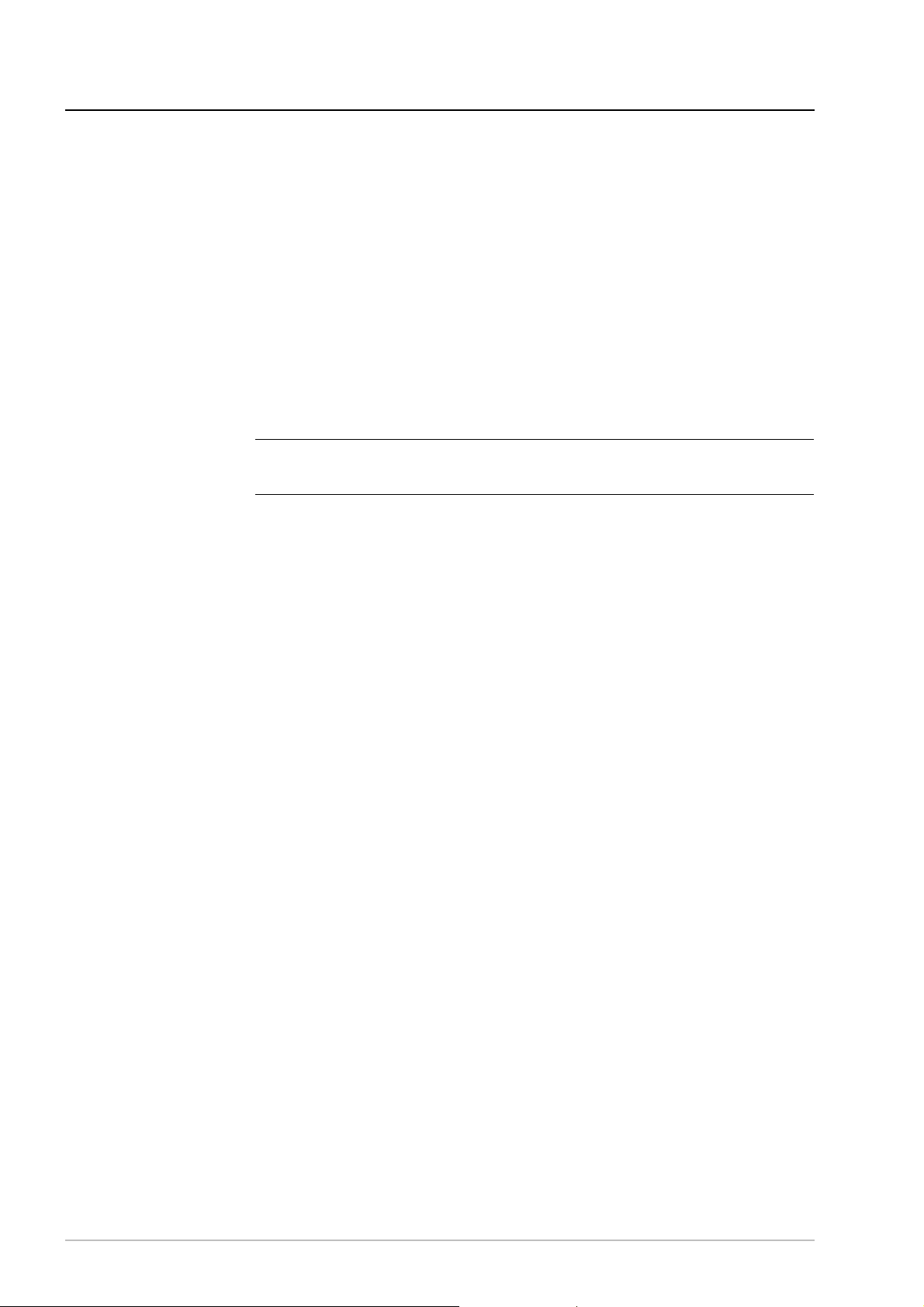
第 3 章 リファレンス
電力解析
電力解析は、スペクトラム・マスク (Spectrum Mask) 測定のみです。
以下の手順で測定を実行してください。
1. 前面パネルの DEMOD キーを押します。
2. Standard... キーを押し、 802.11n SISO を選択します。
3. FREQUENCY/CHANNEL
します。
2-3 ページの「周波数とスパンの設定」を参照してください。
および SPAN キーを使用して周波数とスパンを設定
4. AMPLITUDE キーを使用して、振幅を設定します。
入力信号レベルが高すぎると、画面上部に赤枠で A/D OVERFLOW が表示され
注:
ます。この場合には、リファレンス・レベルを上げてください。
5. MEASURE キーを押して、Spectrum Mask を選択し、スペクトラム・マスクを
観測します。
6. MEAS SETUP キーを押し、解析パラメータを設定します。
MEAS SETUP メニューの詳細については、3-53 ページを参照してください。
7. 必要に応じ、VIEW メニューを使用して表示を変更します。
ビュー設定の詳細については、
「ビュー・フォーマット」を参照してください。
2-7 ページの「ビュー操作」と 3-56 ページの
3-46
RSA3408A オプション 29 型 WLAN802.11a/b/g/n 解析ソフトウェア
Page 79
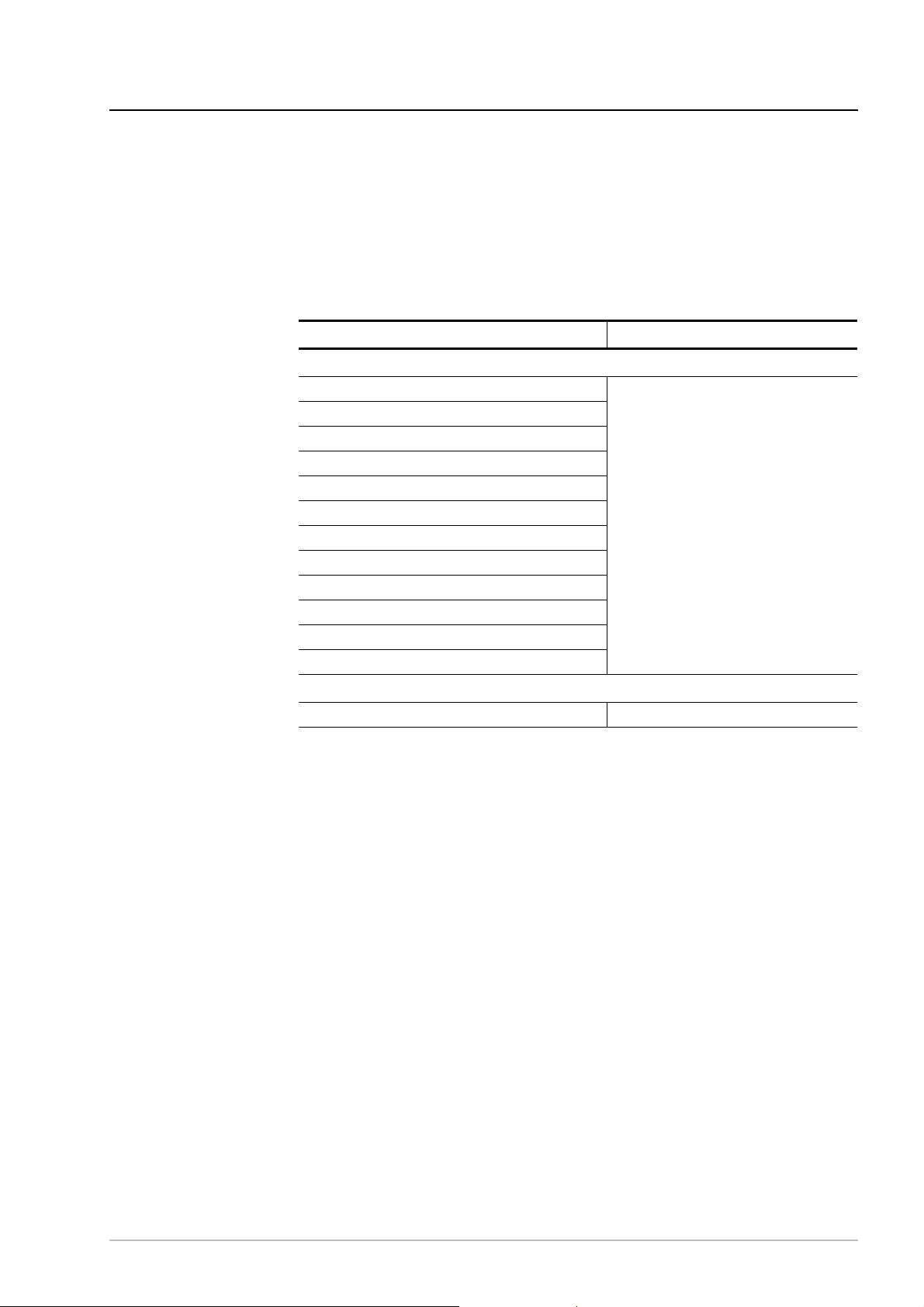
MEAS SETUP メニュー
測定パラメータを設定するには、前面パネルの MEAS SETUP キーを使用します。
MEAS SETUP メニューは測定項目によって異なります。詳しくは、表 3-8 に示した
節を参照してください。
表 3-8: MEAS SETUP リファレンス
測定項目 参 照
変調解析
Transfer Function(伝達関数)
Delay Profile(遅延プロファイル)
EVM vs Time(EVM 対時間)
Power vs Time(電力対時間)
Constellation(コンスタレーション)
EVM vs SC(EVM 対 SC)
Power vs SC(電力対 SC)
SC Constellation(SC コンスタレーション)
Frequency Error(周波数誤差)
OFDM Flatness(OFDM フラットネス)
OFDM Linearity(OFDM リニアリティ)
Symbol Table(シンボル・テーブル)
変調解析(
802.11n (nx1) 解析
3-48 ページ)
電力解析
Spectrum Mask(スペクトラム・マスク) スペクトラム・マスク(3-53 ページ)
* SC: Subcarrier(サブキャリア)
ユーザ・マニュアル
3-47
Page 80

第 3 章 リファレンス
変調解析の MEAS SETUP メニュー
変調解析の MEAS SETUP メニューには、以下の設定項目があります。
Analyze 解析範囲のパケットについて測定を実行します。
注:
MEAS SETUP メニューでパラメータの設定を変更したときは、Analyze サイド・
キーを押し、変更した設定で測定し直してください。
Analysis Parameter... Analyze サイド・キーを押す前に、次の解析パラメータを設定してください。
Synchronization — 同期確立方法を選択します。
LTF — ロング・トレーニング・フィールドで同期をとります(デフォルト)。
Pilot — パイロット信号で同期をとります。
Equalization — ロング・トレーニング・シンボルによるデータ補正を加えるかどう
か選択します。
On — 補正を加えます(デフォルト)。
Off — 補正を加えません。
Signal Format — 信号形式を選択します。
1x1 — 送信アンテナ 1 本 - 受信アンテナ 1 本の通信を選択します(デフォルト)。
2x1 — 送信アンテナ 2 本 - 受信アンテナ 1 本の通信を選択します。
Select Tx Antenna... サブビューに Transfogram (Amplitude/Phase) または Delayogram を表示するときに、
送信アンテナを選択します。
Tx Antenna 1 — 送信アンテナ 1 から送信された信号の測定結果を表示します。
Tx Antenna 2 — 送信アンテナ 2 から送信された信号の測定結果を表示します。
Packet # 解析するパケットを指定します。
設定範囲:−[(解析範囲内のパケット数)−
(ゼロ)は最新のパケットを表します。
0
1]~ 0
3-48
RSA3408A オプション 29 型 WLAN802.11a/b/g/n 解析ソフトウェア
Page 81
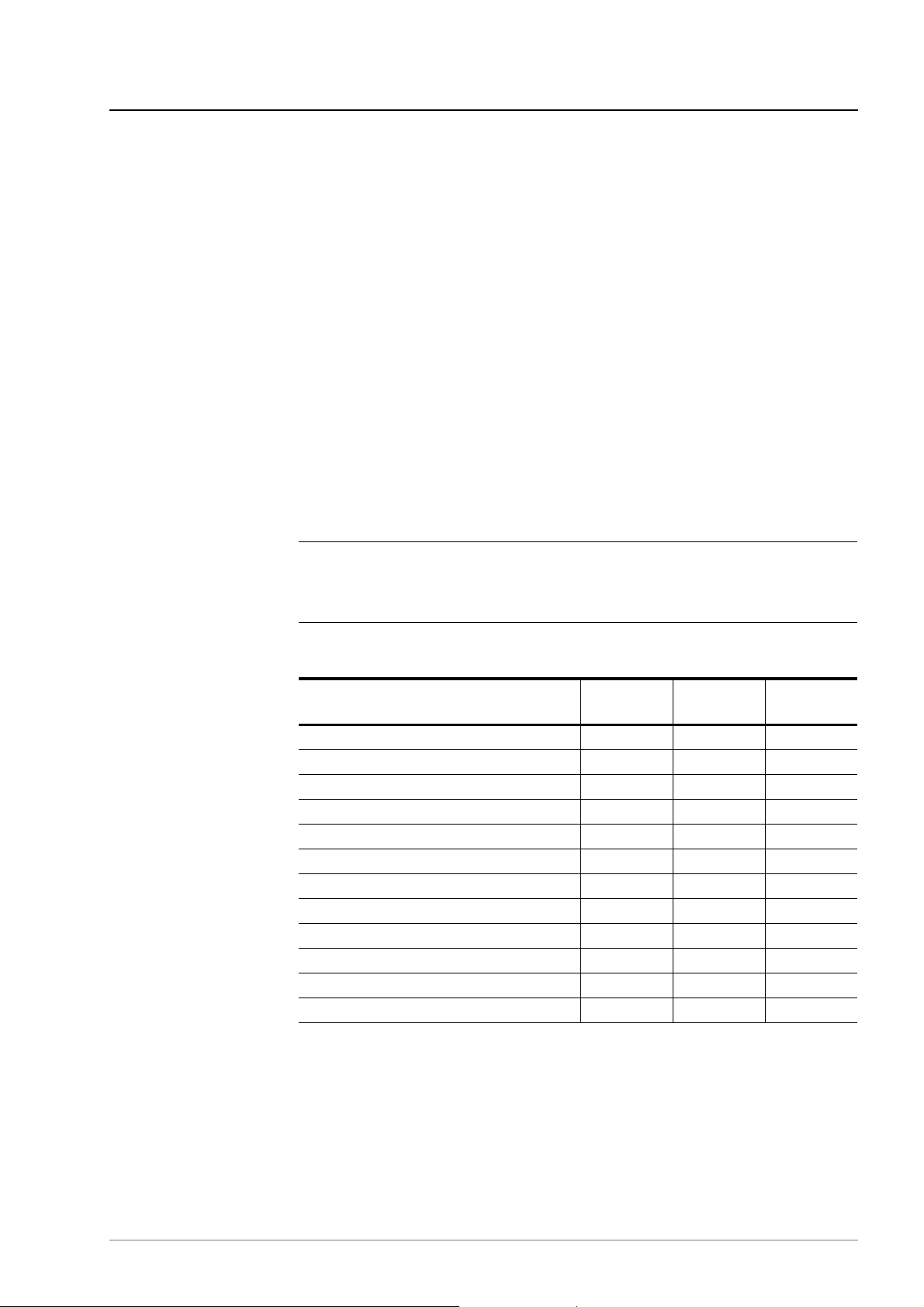
802.11n (nx1) 解析
Select Subcarrier...
Subcarrier # 上記の Select Subcarrier... サイド・キーで Single Subcarrier を選択したときにサブ
Symbol # 測定結果を表示する解析シンボル番号を指定します。
グラフ表示するサブキャリアの種類を選択します。
Data + Pilot — データとパイロットについて測定結果を表示します。
(デフォルト)
Data — データだけについて測定結果を表示します。
Pilot — パイロットだけについて測定結果を表示します。
Single Subcarrier — 下記の Subcarrier # サイド・キーで指定したサブキャリア
について測定結果を表示します。
キャリア番号を指定します。
設定範囲:−
ゼロ
(0) は、最新の解析シンボルを表します。
解析シンボルの定義については、3-50 ページを参照してください。
注:
上記のメニュー項目
[(解析範囲内のシンボル数)− 1] ~ 0。
Select Subcarrier...、Subcarrier #、および Symbol # は、表
設定範囲:−64 ~ +63。
3-9 に示した測定で有効です。
表 3-9: サブメニューの有効な測定項目
測定項目
Transfer Function
Delay Profile(遅延プロファイル) ✓
EVM vs Time(EVM 対時間) ✓ ✓
Power vs Time(電力対時間) ✓ ✓
Constellation(コンスタレーション) ✓ ✓
EVM vs SC(EVM 対 SC) ✓
Power vs SC(電力対 SC) ✓
SC Constellation(SC コンスタレーション) ✓
Frequency Error(周波数誤差)
OFDM Flatness(OFDM フラットネス)
OFDM Linearity(OFDM リニアリティ)
Symbol Table(シンボル・テーブル) ✓
* SC: Subcarrier(サブキャリア)
(伝達関数) ✓ ✓
Select Subcarrier...
Subcarrier
#
Symbol #
ユーザ・マニュアル
3-49
Page 82

第 3 章 リファレンス
解析シンボルの定義
変調解析では、結果を得る際に必要となる信号の実効電圧や中心周波数は、ある程度
長い時間の平均を求める必要があります。
および中心周波数を求めるための信号の長さを「解析シンボル」と呼びます。例えば、
WLAN 解析ソフトウェアでは、実効電圧
Center Frequency Error ビューでは、解析シンボル単位で求められた周波数誤差が表示
されます。
解析ソフトウェアでは、他の変調方式も考慮に入れて「解析シンボル」を定義してい
ます。
OFDM については 802.11n で「シンボル」が定義されていますが、WLAN
以下のビューでは、それぞれ電力、
単位で平均した値が表示されます。
Power vs Time(電力対時間)
EVM vs Time(EVM 対時間)
MagErr vs Time(振幅誤差対時間)
PhaseErr vs Time(位相誤差対時間)
以下のビューでは、それぞれ電力、
ボルに含まれるサンプリング点、チップ、またはサブキャリアごとに表示されます。
Power vs SC(電力対サブキャリア)
EVM vs SC(EVM 対サブキャリア)
MagErr vs SC(振幅誤差対サブキャリア)
PhaseErr vs SC(位相誤差対サブキャリア)
EVM、振幅誤差、および位相誤差を解析シンボル
EVM、振幅誤差、および位相誤差が、1 解析シン
1 解析シンボルの長さは、変調方式によって表 3-10 のようになります。
3-50
表 3-10: 1 解析シンボルの長さ (IEEE802.11n)
信号の部分 信号の種類
データ部
プリアンブル部
ヘッダ部
RSA3408A オプション 29 型 WLAN802.11a/b/g/n 解析ソフトウェア
OFDM 80 (20 MHz) / 160 (40 MHz)
DSSS
CCK
PBCC
Short OFDM training field 16 (20 MHz) / 32 (40 MHz)
Long OFDM training field 160 (20 MHz) / 320 (40 MHz)
PLCP プリアンブル 1584 チップ
Short PLCP プリアンブル 792 チップ
PLCP ヘッダ 528 チップ
Short PLCP ヘッダ 264 チップ
1 解析シンボルの長さ
サンプリング点
88
チップ
80
チップ
サンプリング点
80
サンプリング点
サンプリング点
Page 83

802.11n (nx1) 解析
Modulation Type
Display Filter...
画面に測定結果を表示する変調の種類を選択します。On(オン)に設定した変調のみ
結果とグラフを表示します。図
3-32 参照。
Select cell to edit — 画面上の表でオン/オフを切り替える項目を選択します。
表は、
5 つのブロックから成ります(図 3-32)。選択した項目は、2 番目のサイド・
キーに表示され、このキーでオン/オフを切り替えます。
11bg — 802.11b および g フォーマットをオンまたはオフにします。
All PLCP Packet On/Off — 次のすべての PLCP (Physical Layer Convergence Proto-
col)
パケット・フォーマットをオンまたはオフにします。
Legacy — パケットは、レガシ 802.11a/g フォーマットで送信されます。
Mixed Mode — パケットは、レガシ 802.11a/g に適合するプリアンブルを使用し
て送信され、パケットの残りの部分は、新しいフォーマットで送信されます。
Green Field — HT (High Throughput) パケットは、レガシ 802.11a/g に適合する
部分を含まずに送信されます。
All Preambles On/Off — 次のすべてのプリアンブルをオンまたはオフにします。
規格
PLCP パケット
フォーマット
プリアンブル
データ
Signal (HT-SIG)
Short Training Field (HT-STF)
Long Training Field (HT-LTF)
1 つの項目
を選択して、
オン/オフ
にします。
ガード・
インターバル
PHY
オペレーション
図 3-32:Modulation Type Display Filter の設定(nx1 解析)
ユーザ・マニュアル
3-51
Page 84

第 3 章 リファレンス
All Data On/Off — 次のすべてのデータをオンまたはオフにします。
OFDM 64QAM
OFDM 16QAM
OFDM QPSK
OFDM BPSK
All GI On/Off —
Normal (800ns)
Short (400ns)
All Operation of PHY On/Off —
をオンまたはオフにします。
20MHz — 20MHz 帯域 HT (High Throughput) モード。
40MHz — 40MHz 帯域 HT (High Throughput) モード。
Duplicate — Duplicate Legacy Mode。 このモードでは、装置は、隣接した 2 つの
次のすべての GI (Guard Interval) をオンまたはオフにします。
次のすべての PHY (Physical Layer) オペレーション
20MHz チャンネルから成る 40MHz チャンネルで動作します。
Upper — 40MHz Upper Mode。40MHz チャンネルの上側 20MHz チャンネルで、
レガシまたは
Lower — 40MHz Lower Mode。40MHz チャンネルの下側 20MHz チャンネルで、
レガシまたは
HT パケットを送信するときに使用されます。
HT パケットを送信するときに使用されます。
3-52
RSA3408A オプション 29 型 WLAN802.11a/b/g/n 解析ソフトウェア
Page 85

802.11n (nx1) 解析
スペクトラム・マスクの MEAS SETUP メニュー
スペクトラム・マスク (Spectrum Mask) 測定の MEAS SETUP メニューには、以下の
設定項目があります。
Spectrum Mask IEEE802.11n 規格で定められた送信スペクトラム・マスクを選択します。
3-33 参照)
(図
20MHz — 20MHz 送信用マスクを選択します(デフォルト)。
40MHz — 40MHz 送信用マスクを選択します。
20 MHz
スパン = 100 MHz
−30 −20 −11
40 MHz
スパン = 150 MHz
電力スペクトル密度
−9
0 dB
−20 dB
−28 dB
−45 dB
0
9
電力スペクトル密度
スペクトラム・マスク
信号スペクトラム
302011
周波数
0 dB
−20 dB
(MHz)
スペクトラム・マスク
信号スペクトラム
−60 −40 −21
−19
図 3-33:802.11n (nx1) スペクトラム・マスク
ユーザ・マニュアル
−28 dB
−45 dB
0
19
604021
周波数 (MHz)
3-53
Page 86

第 3 章 リファレンス
Limits... スペクトラム・マスクを編集します。図 3-34 に示されている点 A ~ D のオフセット
周波数とリミット・レベルが変更できます。画面下部のリミット・テーブルに、各点
ごとに設定値が示されています。以下の設定項目があります。
Select column to edit — リミット・テーブルで編集する列(A ~ D)を選択します。
Lower Offset Frequency — 下側の領域で、選択した点の周波数オフセット(中心
周波数基準)を設定します。
設定範囲:−
75MHz ~ −20 MHz(20MHz マスク)/ −40MHz(40MHz マスク)。
Lower Limit — 下側の領域で、選択した点のリミット・レベルを設定します。
設定範囲:
−200 ~ 200 dBr。
Upper Offset Frequency — 上側の領域で、選択した点の周波数オフセット(中心
周波数基準)を設定します。
設定範囲:
20MHz(20MHz マスク)/ 40MHz(40MHz マスク)~ 75MHz。
Upper Limit — 上側の領域で、選択した点のリミット・レベルを設定します。
設定範囲:−
200 ~ 200 dBr。
下側 (Lower) 上側 (Upper)
D
C
B
D
C
B
3-54
A
図 3-34:スペクトラム・マスクの編集
RSA3408A オプション 29 型 WLAN802.11a/b/g/n 解析ソフトウェア
A
Page 87

802.11n (nx1) 解析
Symmetric Mask — マスクを左右対称にするかどうか選択します。
On — 左右対称なマスクを設定します。下側の周波数オフセットおよびリミット
値のみ設定してください。
Off — 周波数オフセットおよびリミット値を下側と上側で別々に設定できます。
Default Limits — オフセットとリミットの設定をデフォルト値に戻します。
ユーザ・マニュアル
3-55
Page 88

第 3 章 リファレンス
ビュー・フォーマット
ここでは、WLAN 解析のビュー・フォーマットについて次の 2 つの節に分けて説明
します。
変調解析のビュー・フォーマット
電力解析のビュー・フォーマット
ビュー表示内容の変更
前面パネルの VIEW: DEFINE キーでビュー表示が変更できます。
ビュー表示内容は、測定項目によって異なります(表
EVM 測定では、VIEW: SCALE メニューで測定内容が選択できます。
表 3-11: ビュー表示内容の選択、802.11n SISO および MISO (2x1)
3-11)。
測定項目
変調解析
Transfer Function (Amp)
Transfer Function (Phase) -
Delay Profile -
EVM vs Time
Power vs Time -
Constellation Vector / Constellation
EVM vs SC EVM
Power vs SC -
SC Constellation Vector / Constellation
Frequency Error -
OFDM Flatness -
OFDM Linearity Vector / Dot
Symbol Table -
VIEW: DEFINE →
Overview Content
Waveform
Spectrogram
(デフォルト)
VIEW: DEFINE
Subview Content
Spectrum
Transogram (Amp / Phase)
Transfer Function (Amp / Phase)
Delayogram
Delay Profile
Spectrum
Constellation
EVM vs Time
Power vs Time
SC Constellation
EVM vs SC
Power vs SC
Frequency Error
OFDM Flatness
OFDM Linearity
Symbol Tabl
(デフォルト)
(デフォルト)
→
VIEW: SCALE
Measurement Content
-
EVM
Mag Err
Phase Err
Mag Err
Phase Err
→
電力解析
Spectrum Mask - - -
* SC: Subcarrier(サブキャリア)
注: Spectrum Mask(スペクトラム・マスク)測定の VIEW メニューは、S/A(スペ
Spectrum Analyzer(スペクトラム・アナライザ)測定と同じ
3-56
クトラム解析)モードの
です。詳細は、
RSA3408A 型ユーザ・マニュアルを参照してください。
RSA3408A オプション 29 型 WLAN802.11a/b/g/n 解析ソフトウェア
Page 89

リスト表示
802.11n (nx1) 解析
伝達関数および遅延プロファイル以外の変調測定で有効。測定結果は、デフォルトで
はグラフ形式で表示されますが、図に示したリスト表示に変更できます。
VIEW: DEFINE → Display → List を選択してください。
図 3-35:リスト表示
ユーザ・マニュアル
3-57
Page 90

第 3 章 リファレンス
変調解析のビュー・フォーマット
変調解析の測定結果は、メイン・ビューに表示されます。メイン・ビューの左側には
パケット情報と測定値、右側には測定グラフが示されます(図
パケット情報
(全変調測定に共通)
3-36)。
(測定ごとに内容が
異なります)
パケット情報
測定値
測定グラフ
図 3-36:測定結果表示(EVM 対時間測定例)
メイン・ビューの左側に表示されるパケット情報は、すべての変調測定に共通です。
以下に表示内容を示します。
Mode — 動作モードを示します。大きく分けて次の 2 つのモードがあります。
Legacy — 802.11a/g と等価なレガシ・モードです。
HT — 802.11n で規定された HT (High Throughput) モードです。
さらに、使用する周波数帯により次のモードがあります。
20MHz — 20MHz 帯域が使用されています。
3-58
40MHz — 40MHz 帯域が使用されています(HT モードのみ)。
Duplicate — 隣接した 2つの 20MHzチャンネルで構成される 40MHz チャンネル
が使用されています。
Upper — 40MHz チャンネルの上側 20MHz チャンネルが使用されています。
Lower — 40MHz チャンネルの下側 20MHz チャンネルが使用されています。
Format — 信号形式を示します。
Legacy — パケットは、レガシ 802.11a/g フォーマットで送信されています。
Mixed Mode — パケットはレガシ 802.11a/g に適合するプリアンブルを使用して
送信され、パケットの残りの部分は新しいフォーマットで送信されています。
Green Field —HTパケットは、レガシ 802.11a/g に適合する部分を含まずに送信
されています。
RSA3408A オプション 29 型 WLAN802.11a/b/g/n 解析ソフトウェア
Page 91

802.11n (nx1) 解析
Symbol — 解析シンボルのプリアンブル、ヘッダ、またはデータの種類を示します。
Long または Short Preamble
L-STF (Legacy Short Training Field)
L-LTF (Legacy Long Training Field)
Long または Short Header
L-SIG (Legacy Signal Field)
DSSS 1M または 2M
CCK 5.5M または 11M
PBCC 5.5M、11M、22M、または 33M
OFDM BPSK、QPSK、16QAM、または 64QAM
HT-STF (High Throughput Short Training Field)
HT-LTF (High Throughput Long Training Field)
HT-SIG (High Throughput Signal Field)
種類が特定できない場合には、Unknown が表示されます。
GI — ガード・インターバルを示します。
Normal (800ns)
Short (400ns)
MCS — 802.11n
0 ~ 76)を示します。MCS についての詳細は、802.11n 仕様書を参照してください。
(
で規定された MCS (Modulation and Coding Scheme) インデックス
Total Packet / Symbol — それぞれ解析範囲内の全パケット数と全解析シンボル数
を示します。
ユーザ・マニュアル
3-59
Page 92

第 3 章 リファレンス
Transfer Function (Amp)(振幅伝達関数)
メイン・ビューには、図 3-37 のように振幅伝達関数が表示されます。このグラフは、
信号が送信系から受信系まで通過したときの振幅の変化量をサブキャリアごとに示
しています。横軸はサブキャリア番号、縦軸は振幅変化量
[dBm] を表します。
マーカ・リードアウト
横軸の値:サブキャリア番号
縦軸の値:振幅変化量
(dBm)
パケット情報
3-58 ページ参照)
(
図 3-37:振幅伝達関数(メイン・ビュー)
VIEW: SCALE メニュー
Transfer Function (Amp) の VIEW: SCALE メニューには、以下の設定項目があります。
Auto Scale — 画面に波形全体が表示されるように縦軸の開始値と範囲が自動で設定
されます。
Horizontal Scale — 横軸(時間)の範囲を設定します。
設定範囲:
Horizontal Start — 横軸の最小値(左端)を設定します。
設定範囲:−
Vertical Scale — 縦軸の範囲を設定します。
設定範囲:
16 ~ 128 サブキャリア。
64 ~ 8。
100µ ~ 100 dB。
トレース
送信・受信アンテナ
(
→ Signal Format が 2x1 のときに表示)
1(黄色)とトレース 2(緑色)の
MEAS SETUP → Analysis Parameter...
3-60
Vertical Start — 縦軸の最小値(下端)を設定します。
設定範囲:−
200 ~ 0 dBm。
Full Scale — 縦軸のスケールをデフォルトのフルスケール値に設定します。
RSA3408A オプション 29 型 WLAN802.11a/b/g/n 解析ソフトウェア
Page 93

Transfogram (Amp)(振幅トランスフォグラム)
サブビューのみ。振幅伝達関数を時系列で表示します。あるサブキャリアおよび時間
(パケット番号)における振幅を
2 次元のカラー・マップで表示します(図 3-38 参照)。
802.11n (nx1) 解析
マーカ・リードアウト
横軸の値:サブキャリア番号
色軸の値:振幅
縦軸の値:時間 ( パケット番号)
(dBm)
送信・受信アンテナ
送信アンテナは、
Select Tx Antenna...
図 3-38:振幅トランスフォグラム(サブビュー)
MEAS SETUP →
で選択します。
VIEW: SCALE メニュー
Transfogram (Amp) の VIEW: SCALE メニューには、以下の設定項目があります。
Auto Scale — 画面に波形全体が表示されるように縦軸の開始値と範囲が自動で設定
されます。
Horizontal Scale — 横軸(時間)の範囲を設定します。
設定範囲:
Horizontal Start — 横軸の最小値(左端)を設定します。
設定範囲:−
16 ~ 128 サブキャリア。
64 ~ 8。
Vertical Size — 縦軸の範囲を設定します。
設定範囲:
58 ~ 59392 パケット。
Vertical Start — 縦軸の最小値(下端)を設定します。
設定範囲:−[(解析範囲内のパケット数)−
ゼロは最新のパケットを表します。
1]~ 0。
Color Scale — 色軸のスケール範囲を設定します。
設定範囲:
トランスフォグラムは、デフォルトで、最小値(青色)~最大値(赤色)を
(
100 色)で表示します。
10 ~ 100 dB(1-2-5 切り替え)。
Color Stop — 色軸の最大値(上端)を入力します。
設定範囲:−
100 ~ 100 [dBm]。
Full Scale — Color Stop を 0 とし、Color Scale を 100dB に設定します。
100 段階
ユーザ・マニュアル
3-61
Page 94

第 3 章 リファレンス
Transfer Function (Phase)(位相伝達関数)
メイン・ビューには、図 3-39 のように位相伝達関数が表示されます。このグラフは、
信号が送信系から受信系まで通過したときの位相の進み/遅れをサブキャリアごと
に示しています。横軸はサブキャリア番号、縦軸は位相の進み/遅れ
パケット情報
3-58 ページ参照)
(
図 3-39:位相伝達関数(メイン・ビュー)
VIEW: SCALE メニュー
[°] を表します。
マーカ・リードアウト
横軸の値:サブキャリア番号
縦軸の値:位相の進み/遅れ
トレース 1(黄色)とトレース 2(緑色)の
送信・受信アンテナ
MEAS SETUP → Analysis Parameter...
(
→ Signal Format が 2x1 のときに表示)
(°)
Transfer Function (Phase) の VIEW: SCALE メニューには、以下の設定項目があります。
Auto Scale — 画面に波形全体が表示されるように縦軸の開始値と範囲が自動で設定
されます。
Horizontal Scale — 横軸(時間)の範囲を設定します。
設定範囲:
16 ~ 128 サブキャリア。
Horizontal Start — 横軸の最小値(左端)を設定します。
設定範囲:−
64 ~ 8。
Vertical Scale — 縦軸の範囲を設定します。
設定範囲:
800µ ~ 800°。
Vertical Start — 縦軸の最小値(下端)を設定します。
設定範囲:−
1200 ~ 400°。
Full Scale — 縦軸のスケールをデフォルトのフルスケール値に設定します。
3-62
RSA3408A オプション 29 型 WLAN802.11a/b/g/n 解析ソフトウェア
Page 95
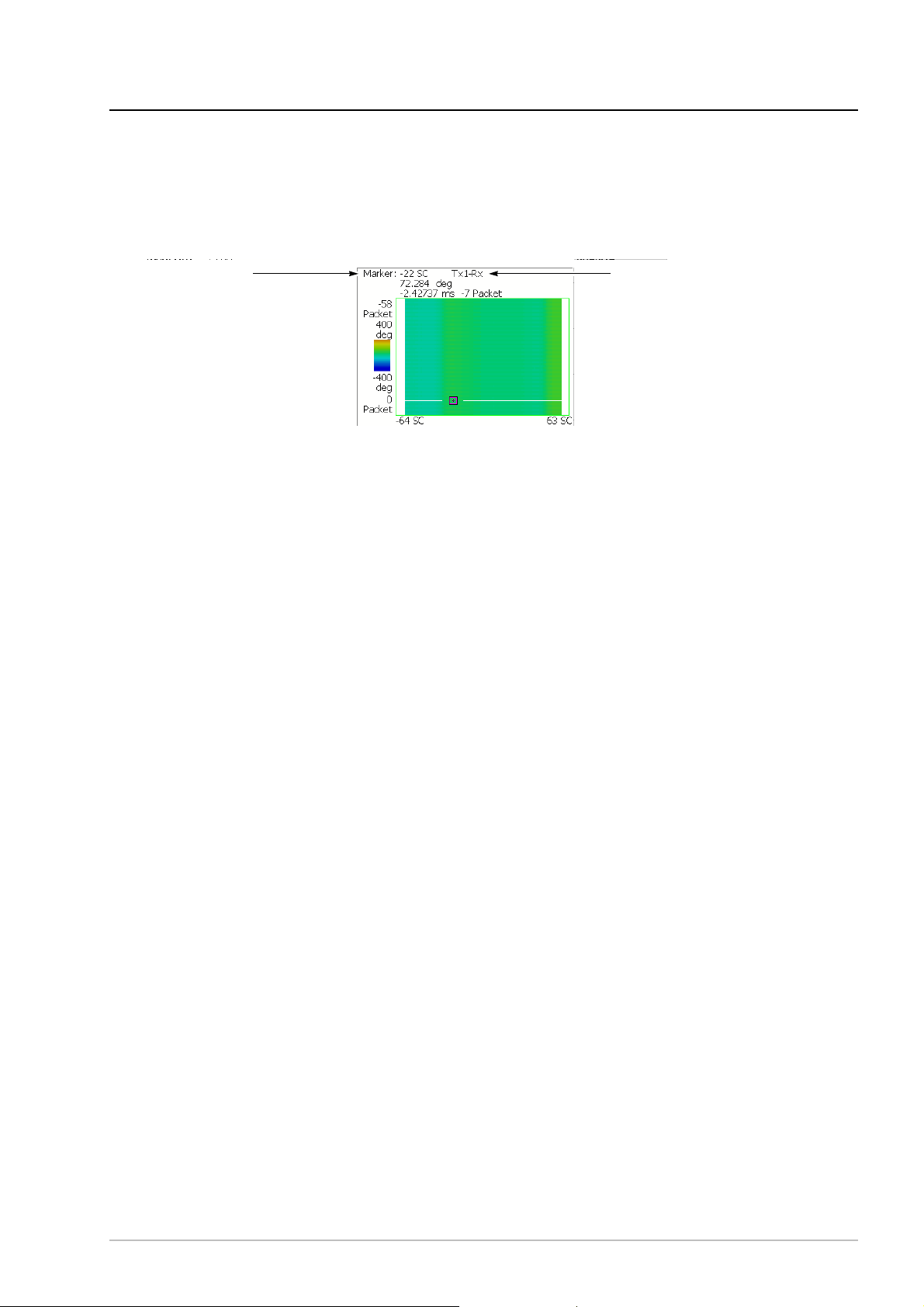
Transfogram (Phase)(位相トランスフォグラム)
サブビューのみ。位相伝達関数を時系列で表示します。あるサブキャリアおよび時間
(パケット番号)における位相を
2 次元のカラー・マップで表示します(図 3-40 参照)。
802.11n (nx1) 解析
マーカ・リードアウト
横軸の値:サブキャリア番号
色軸の値:位相
縦軸の値:時間 ( パケット番号)
(°)
送信・受信アンテナ
送信アンテナは、
Select Tx Antenna... で選択します。
図 3-40:位相トランスフォグラム(サブビュー)
MEAS SETUP →
VIEW: SCALE メニュー
Transfogram (Amp) の VIEW: SCALE メニューには、以下の設定項目があります。
Auto Scale — 画面に波形全体が表示されるように縦軸の開始値と範囲が自動で設定
されます。
Horizontal Scale — 横軸(時間)の範囲を設定します。
設定範囲:
Horizontal Start — 横軸の最小値(左端)を設定します。
設定範囲:−
16 ~ 128 サブキャリア。
64 ~ 8。
Vertical Size — 縦軸の範囲を設定します。
設定範囲:
58 ~ 59392 パケット。
Vertical Start — 縦軸の最小値(下端)を設定します。
設定範囲:−[(解析範囲内のパケット数)−
ゼロは最新のパケットを表します。
1]~ 0。
Color Scale — 色軸のスケール範囲を設定します。
設定範囲:
トランスフォグラムは、デフォルトで、最小値(青色)~最大値(赤色)を
100 色)で表示します。
(
10 ~ 100 dB(1-2-5 切り替え)。
Color Stop — 色軸の最大値(上端)を入力します。
設定範囲:−
100 ~ 100 [dBm]。
Full Scale — Color Stop を 0 とし、Color Scale を 100dB に設定します。
100 段階
ユーザ・マニュアル
3-63
Page 96

第 3 章 リファレンス
Delay Profile(遅延プロファイル)
メイン・ビューには、図 3-41 に示した遅延プロファイルが表示されます。n × 1 通信
方式では、送信信号が距離の異なる複数の伝搬経路を通って受信アンテナに到達する
ため、行路差に相当した時間ずれが生じて、受信信号が時間方向に広がります。遅延
プロファイルは、この遅延時間に対する電力分布の広がりの形状を示します。縦軸は
[dBm]、横軸は遅延時間 [s] を表します。
振幅
パケット情報
3-58 ページ参照)
(
図 3-41:遅延プロファイル(メイン・ビュー)
VIEW: SCALE メニュー
Delay Profile の VIEW: SCALE メニューには、以下の設定項目があります。
Auto Scale — 画面に波形全体が表示されるように縦軸の開始値と範囲が自動で設定
されます。
Horizontal Scale — 横軸(時間)の範囲を設定します。
設定範囲:
Horizontal Start — 横軸の最小値(左端)を設定します。
設定範囲:−
S0/16 ~ S0 [sec](S
S0/2 ~ [S0/2 − (Horizontal Scale)] [sec]。
マーカ・リードアウト
横軸の値:遅延時間
縦軸の値:振幅 (dBm)
トレース 1(黄色)とトレース 2(緑色)の
送信・受信アンテナ
MEAS SETUP → Analysis Parameter...
(
→ Signal Format が 2x1 のときに表示)
:Horizontal Scale の初期値)
0
(s)
3-64
Vertical Scale — 縦軸の範囲を設定します。
設定範囲:
100µ ~ 100 dB。
Vertical Start — 縦軸の最小値(下端)を設定します。
設定範囲:−
200 ~ 0 dBm。
Full Scale — 縦軸のスケールをデフォルトのフルスケール値に設定します。
RSA3408A オプション 29 型 WLAN802.11a/b/g/n 解析ソフトウェア
Page 97

Delayogram(ディレイオグラム)
サブビューのみ。遅延プロファイルを時系列で表示します。ある遅延時間とパケット
番号における電力を
2 次元のカラー・マップで表示します(図 3-42 参照)。
802.11n (nx1) 解析
マーカ・リードアウト
横軸の値:遅延時間
色軸の値:振幅 (dBm)
縦軸の値:時間 ( パケット番号)
(s)
送信・受信アンテナ
送信アンテナは、
Select Tx Antenna...
図 3-42:ディレイオグラム(サブビュー)
MEAS SETUP →
で選択できます。
VIEW: SCALE メニュー
Delayogram (Amp) の VIEW: SCALE メニューには、以下の設定項目があります。
Auto Scale — 画面に波形全体が表示されるように縦軸の開始値と範囲が自動で設定
されます。
Horizontal Scale — 横軸(時間)の範囲を設定します。
設定範囲:
S0/16 ~ S0 [sec](S
Horizontal Start — 横軸の最小値(左端)を設定します。
設定範囲:−
S0/2 ~ [S0/2 − (Horizontal Scale)] [sec]。
:Horizontal Scale の初期値)
0
Vertical Size — 縦軸の範囲を設定します。
設定範囲:
58 ~ 59392 パケット。
Vertical Start — 縦軸の最小値(下端)を設定します。
設定範囲:−[(解析範囲内のパケット数)−
ゼロは最新のパケットを表します。
1]~ 0。
Color Scale — 色軸の範囲を設定します。
設定範囲:
ディレイオグラムは、デフォルトで、最小値(青色)~最大値(赤色)を
100 色)で表示します。
(
10 ~ 100 dB(1-2-5 切り替え)。
Color Stop — 色軸の最大値(上端)を入力します。
設定範囲:−
100 ~ 100 [dBm]。
Full Scale — Color Stop を 0 とし、Color Scale を 100dB に設定します。
100 段階
ユーザ・マニュアル
3-65
Page 98

第 3 章 リファレンス
EVM vs Time(EVM 対時間)
縦軸を EVM[%]、横軸を時間 [s] として、キャリア、1 サブキャリアまたは全サブキャ
リアの
パケット情報
3-58 ページ参照)
(
EVM を折線グラフで表示します(図 3-43 参照)。
マーカ・リードアウト
横軸の値:時間
縦軸の値:EVM (%)
(s)
変調の種類
MEAS SETUP メニューの
Select Subcarrier 設定値
サブキャリア番号設定値
Select Subcarrierの設定が
(
Single Subcarrier のときに
表示)
測定結果リードアウト
(下表参照)
MEAS SETUP → Modulation Type Display
で、1 つ以上のプリアンブルをオンに
Filter
設定した場合に「
Preamble On」を表示。
図 3-43:EVM 対時間(メイン・ビュー)
下表に、メイン・ビューの左側に表示される測定結果リードアウトの項目を示します。
測定結果リードアウト 単 位 説 明
EVM (rms) %, dB
(Peak @ 時間 )
%, dB
Mag Error (rms) %, dB
(Peak @ 時間 )
Phase Error (rms)
%, dB
度またはラジアン 位相誤差の RMS 電力
EVM
の RMS 電力
EVM のピーク値とその時間
振幅誤差の RMS 電力
振幅誤差のピーク値とその時間
(Peak @ 時間 ) 度またはラジアン 位相誤差のピーク値とその時間
1.
時間は、最後のデータ・ポイントが基準。
1
1
1
3-66
RSA3408A オプション 29 型 WLAN802.11a/b/g/n 解析ソフトウェア
Page 99

802.11n (nx1) 解析
VIEW: SCALE メニュー
EVM vs Time の VIEW: SCALE メニューには、以下の設定項目があります。
Auto Scale — 画面に波形全体が表示されるように縦軸の開始値と範囲が自動で設定
されます。
Horizontal Scale — 横軸(時間)の範囲を設定します。
Horizontal Start — 横軸の最小値(左端)を設定します。
注:
横軸の表示範囲は、TIMING メニューで指定した解析範囲以内でなければなりま
せん(
2-6 ページ参照)。
Vertical Scale — 縦軸の範囲を設定します。設定範囲については、表 3-12 を参照し
てください。
Vertical Start — 縦軸が EVM のとき有効です。縦軸の開始値(下端)を設定します。
設定範囲については、表
3-12 を参照してください。
Vertical Offset — 縦軸が振幅誤差または位相誤差の場合に有効です。縦軸の中央値
((最大値
ださい。
表 3-12: EVM ビューの縦軸設定範囲
測定項目
EVM
振幅誤差 200µ ~ 200%
位相誤差 450µ ~ 450°
+ 最小値)/ 2)を設定します。設定範囲については、表 3-12 を参照してく
Vertical Scale Vertical Start Vertical Offset
100
µ ~ 100% −100 ~ 100%
-
-
-
−200 ~ 200%
−450 ~ 450°
Full Scale — 縦軸のスケールをデフォルトのフルスケール値に設定します。
Measurement Content...— 表示形式を選択します。
EVM — EVM (Error Vector Magnitude) の時間的変化を表示します。
Mag Error — 振幅誤差の時間的変化を表示します。
Phase Error — 位相誤差の時間的変化を表示します。
ユーザ・マニュアル
3-67
Page 100

第 3 章 リファレンス
MagErr vs Time(振幅誤差対時間)
縦軸を振幅誤差 [%]、横軸を時間 [s] とし、キャリア、1 サブキャリアまたは全サブ
キャリアの振幅誤差を折線グラフで表示します(図
3-44 参照)。
パケット情報
3-58 ページ参照)
(
測定結果リードアウト
3-66 ページ参照)
(
マーカ・リードアウト
横軸の値:時間
縦軸の値:振幅誤差 (%)
MEAS SETUP → Modulation Type Display
で、1 つ以上のプリアンブルをオンに
Filter
設定した場合に「
(s)
変調の種類
Preamble On」を表示。
MEAS SETUP メニューの
Select Subcarrier 設定値
サブキャリア番号設定値
Select Subcarrier の設定が
(
Single Subcarrier のときに
表示)
図 3-44:振幅誤差対時間(メイン・ビュー)
測定結果リードアウト項目は、EVM vs Time と同じです(3-66 ページ参照)。
VIEW: SCALE メニュー
MagErr vs Time の VIEW: SCALE メニューは、EVM vs Time と同じです。
(
3-67 ページ参照)
3-68
RSA3408A オプション 29 型 WLAN802.11a/b/g/n 解析ソフトウェア
